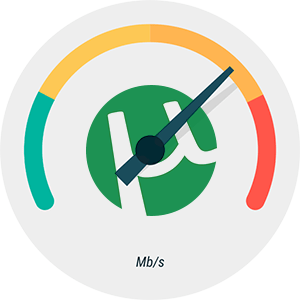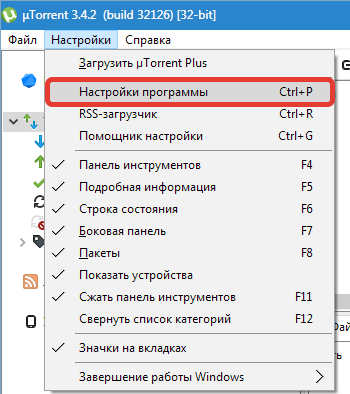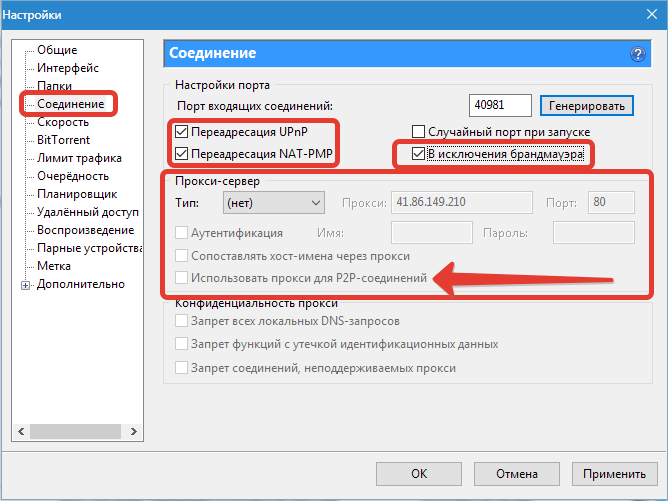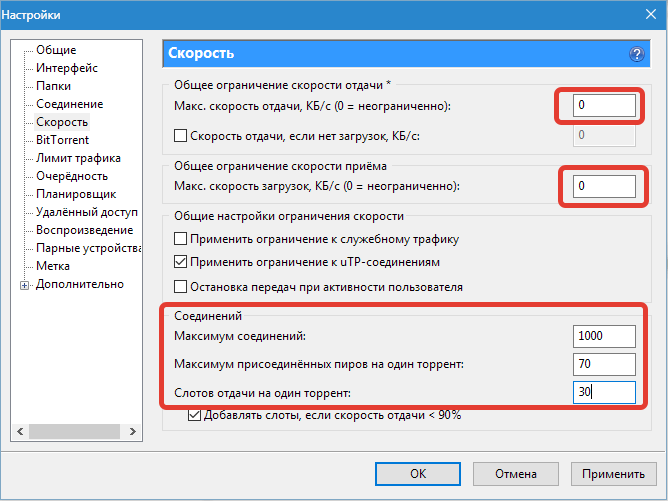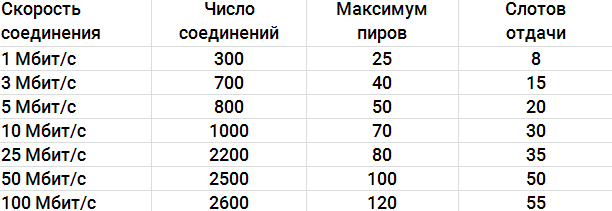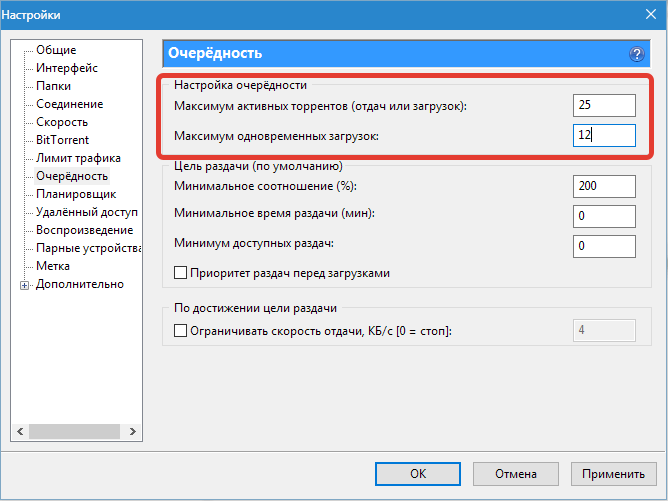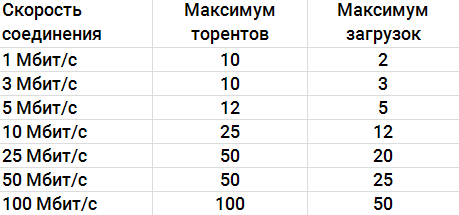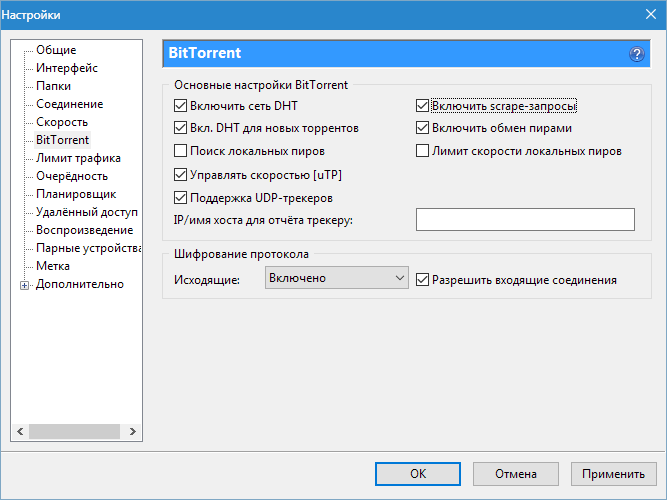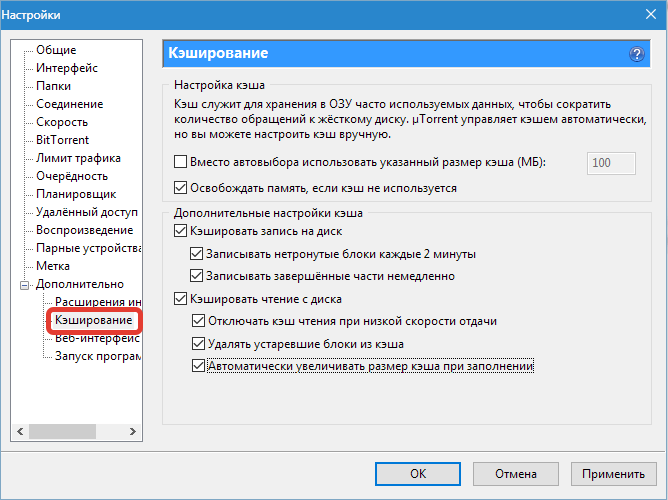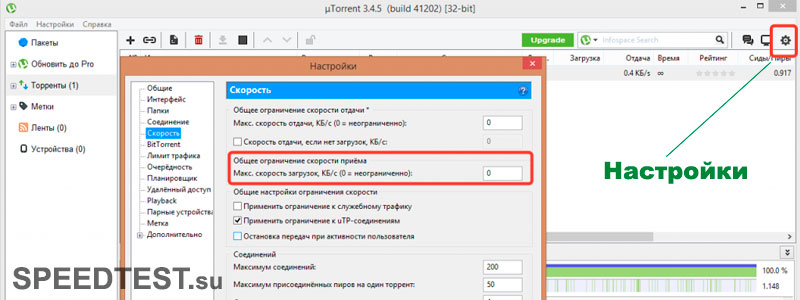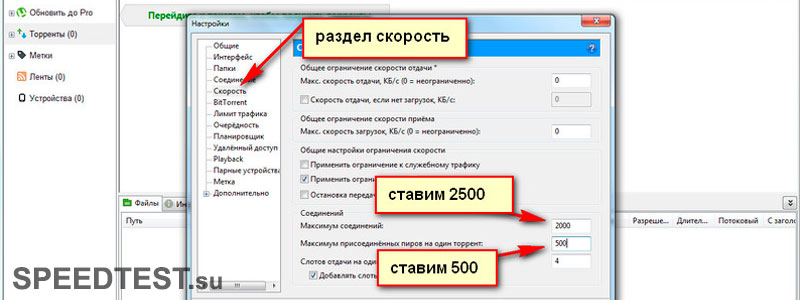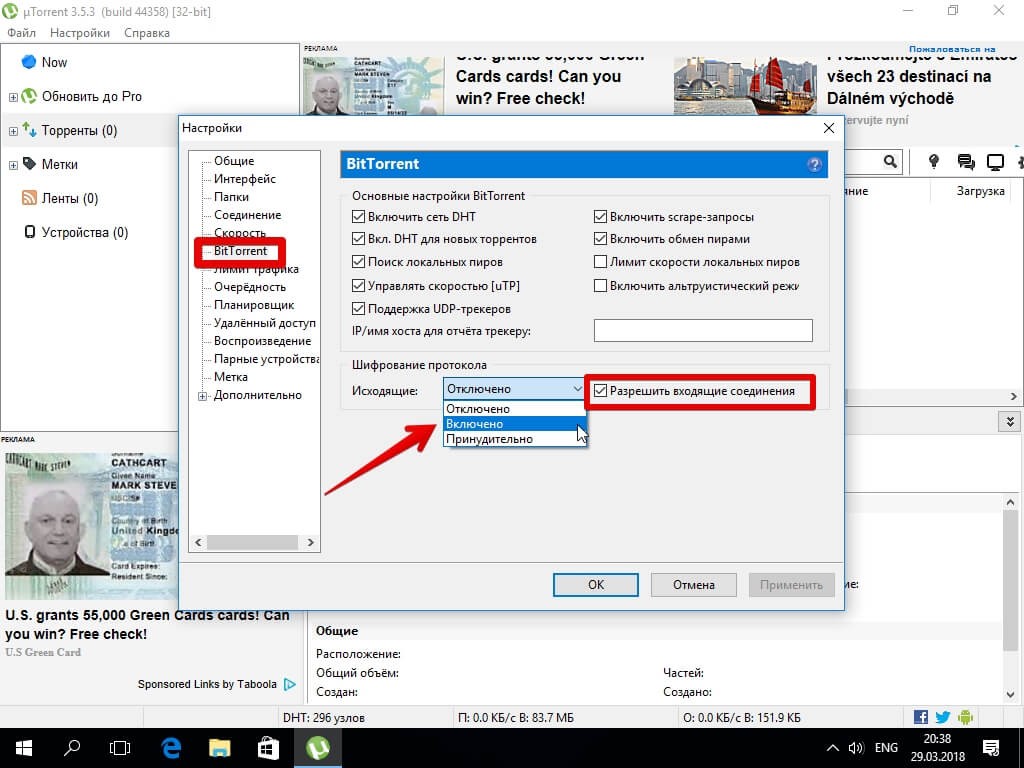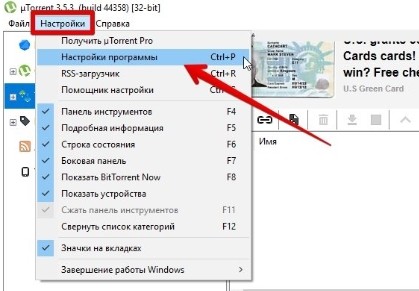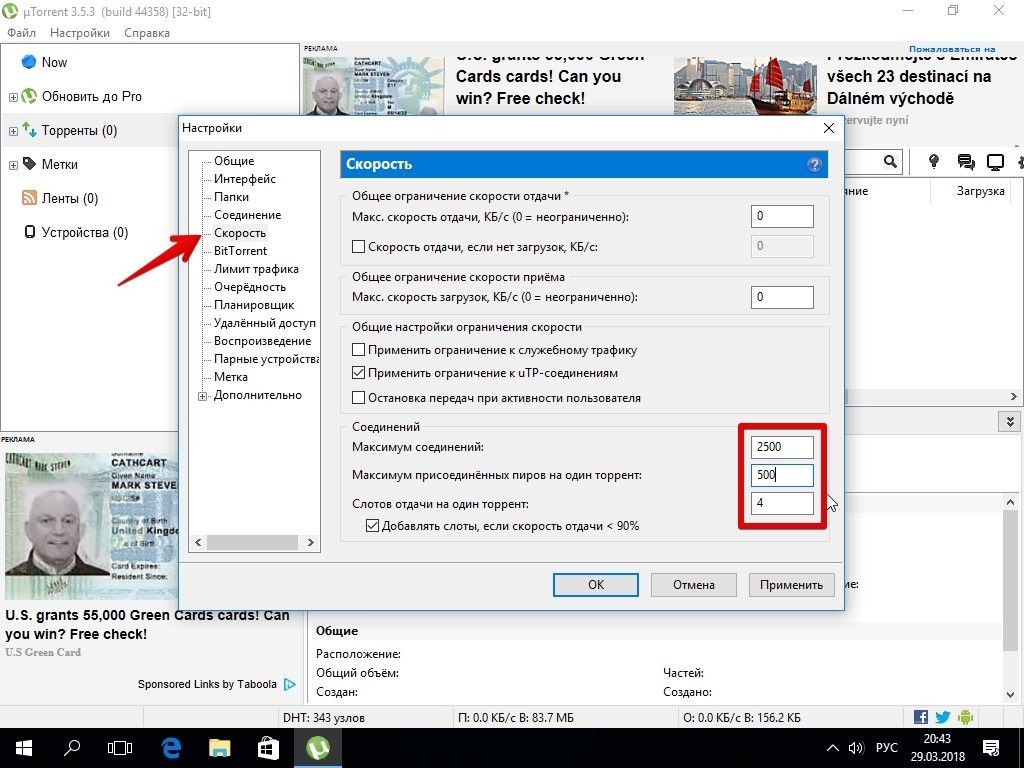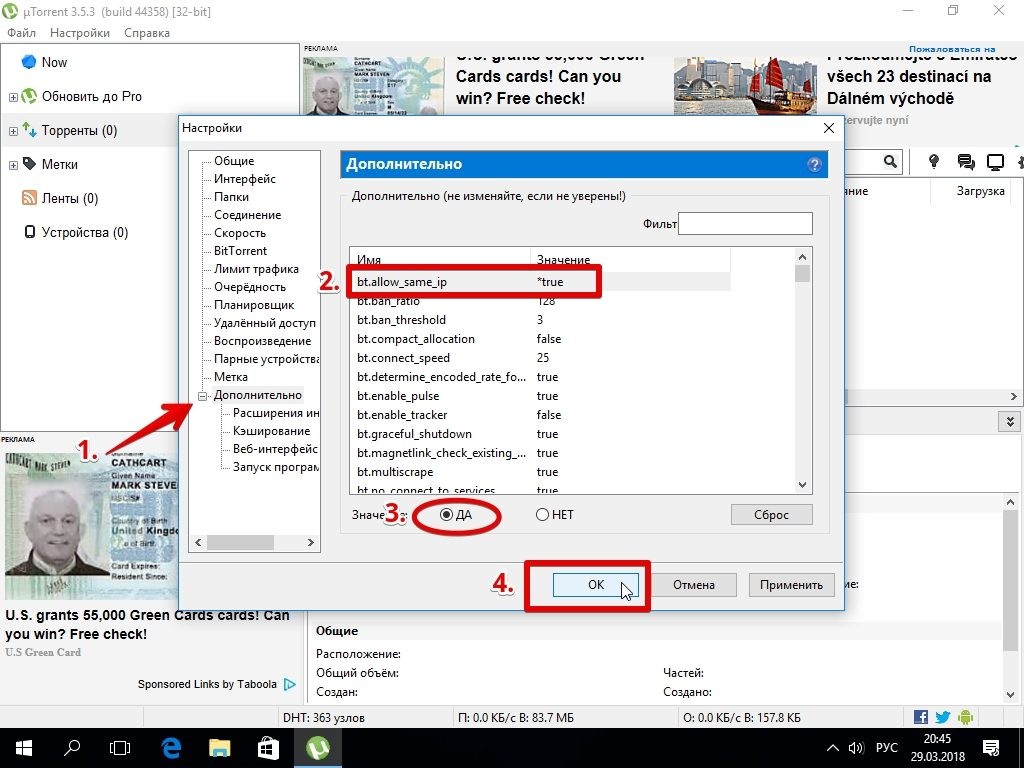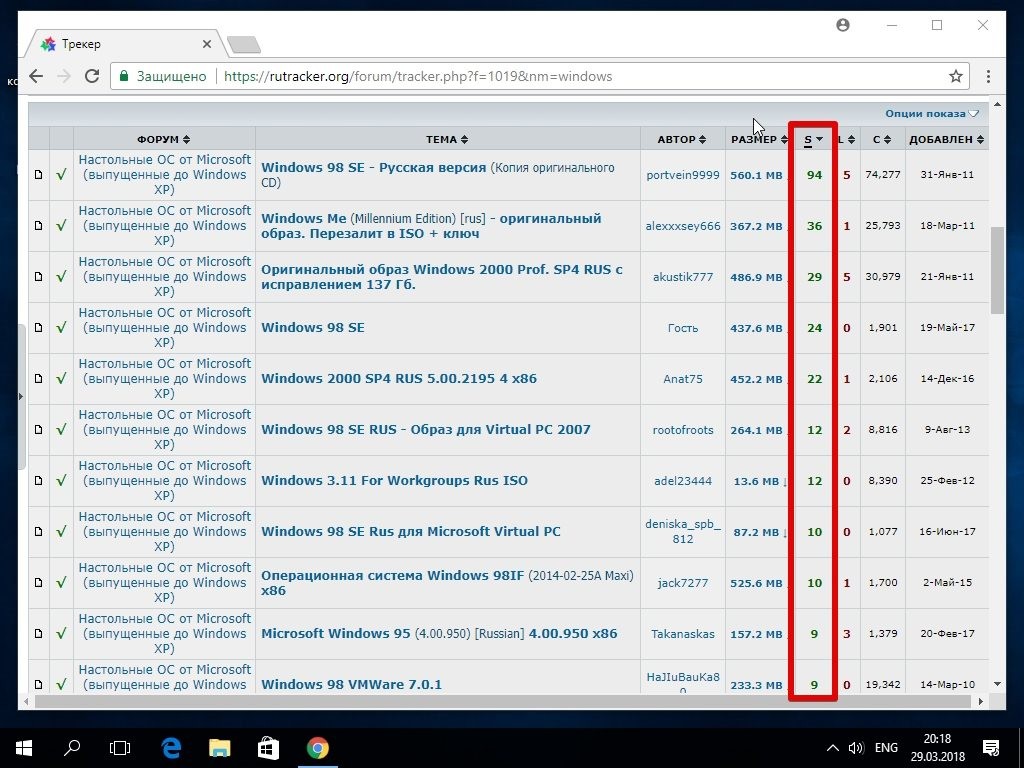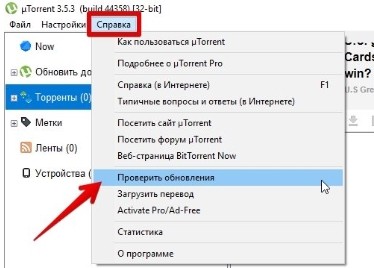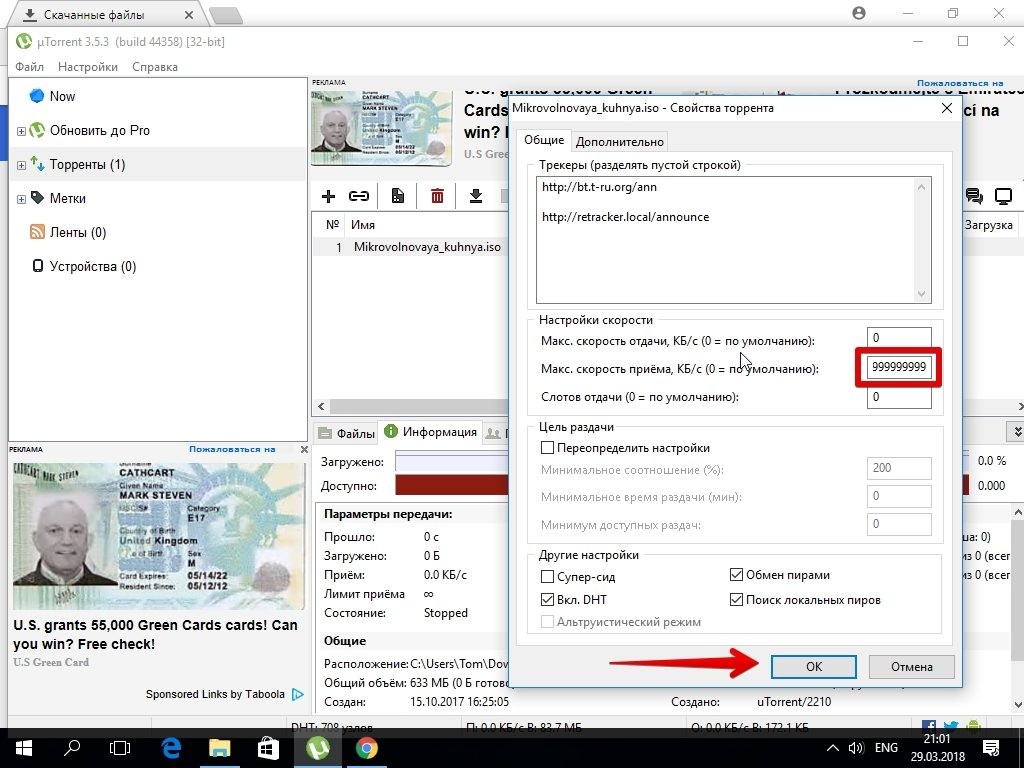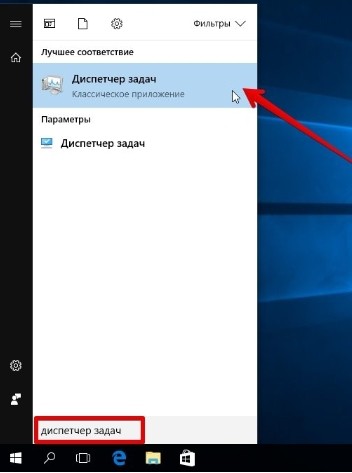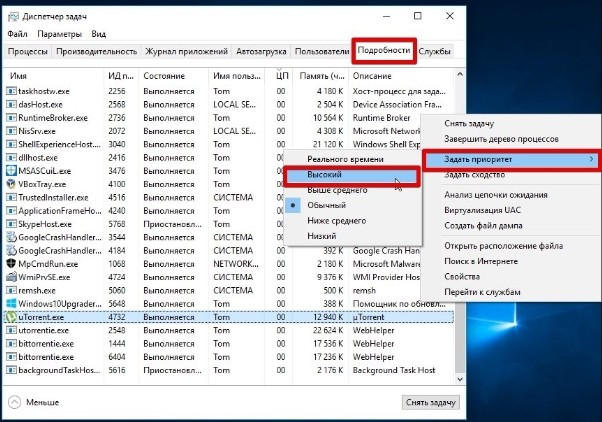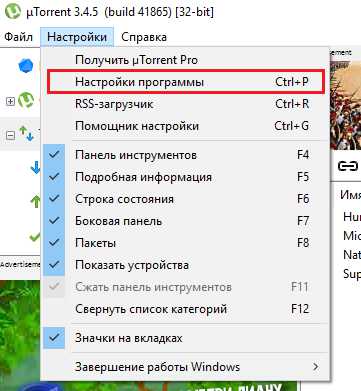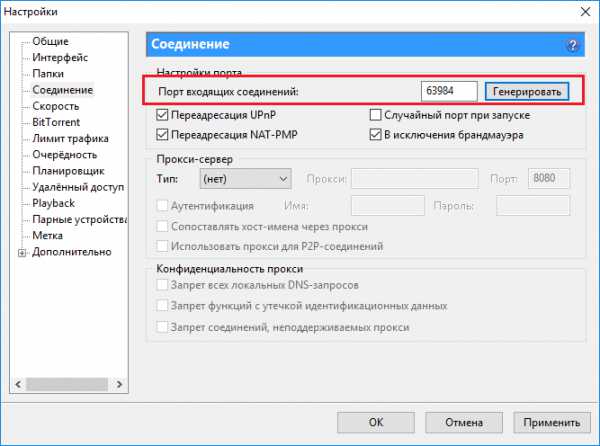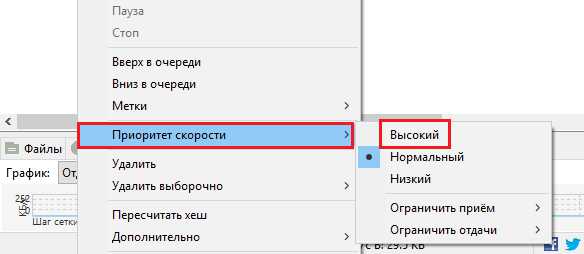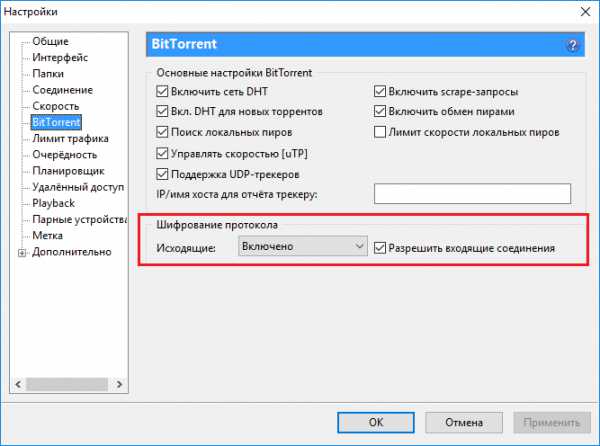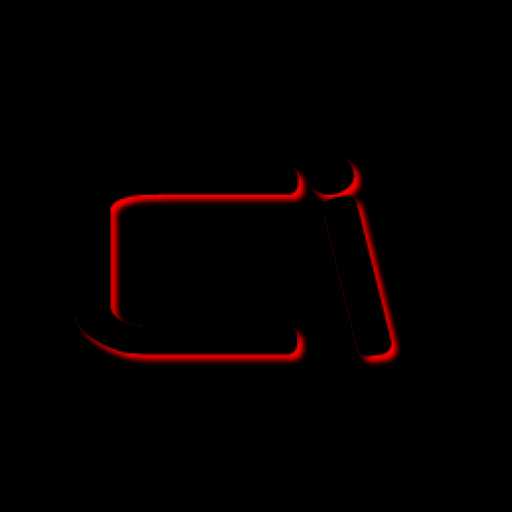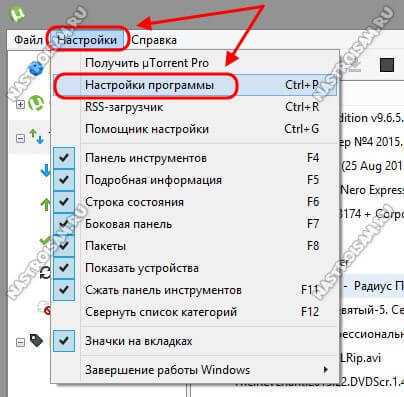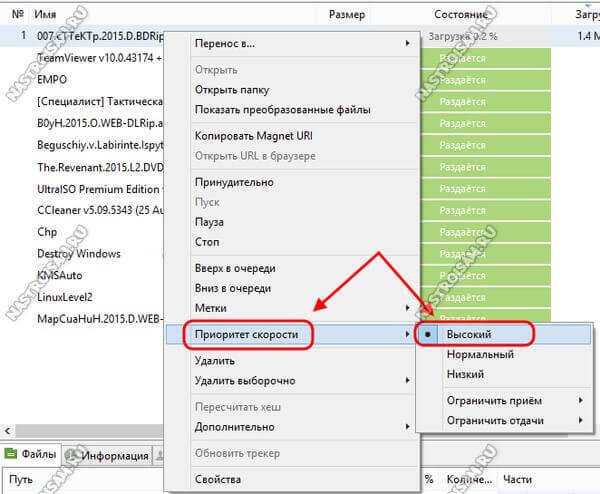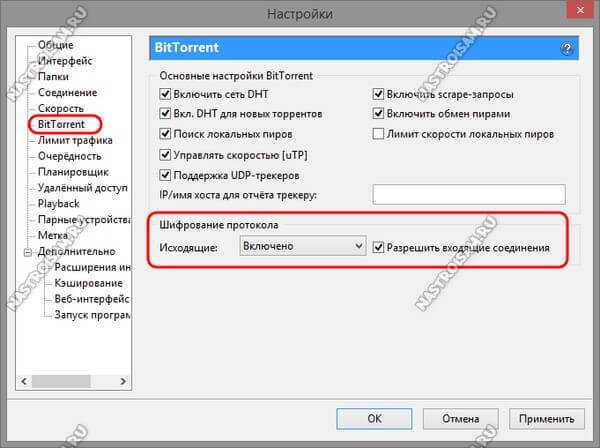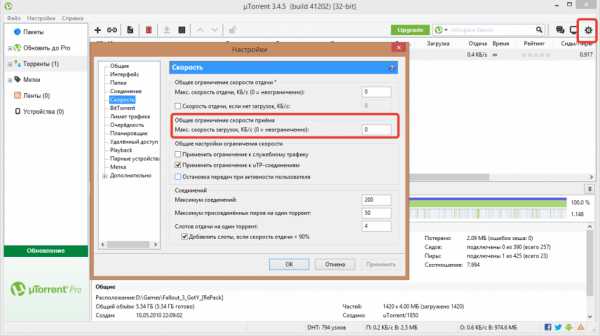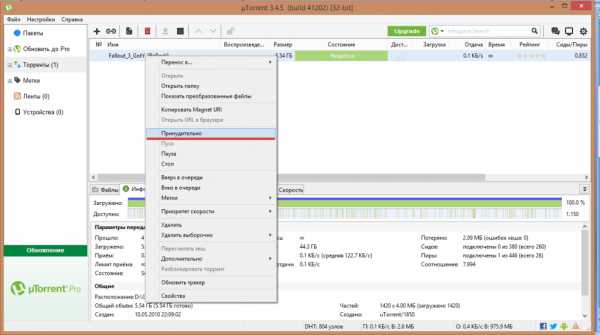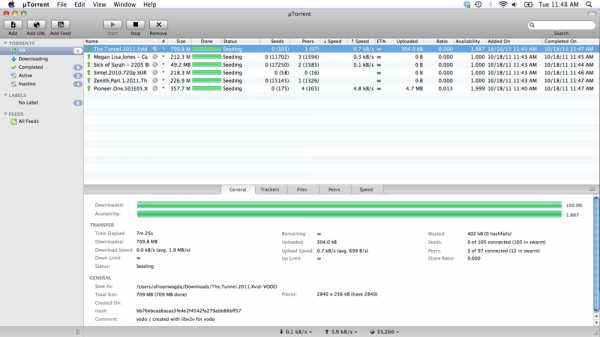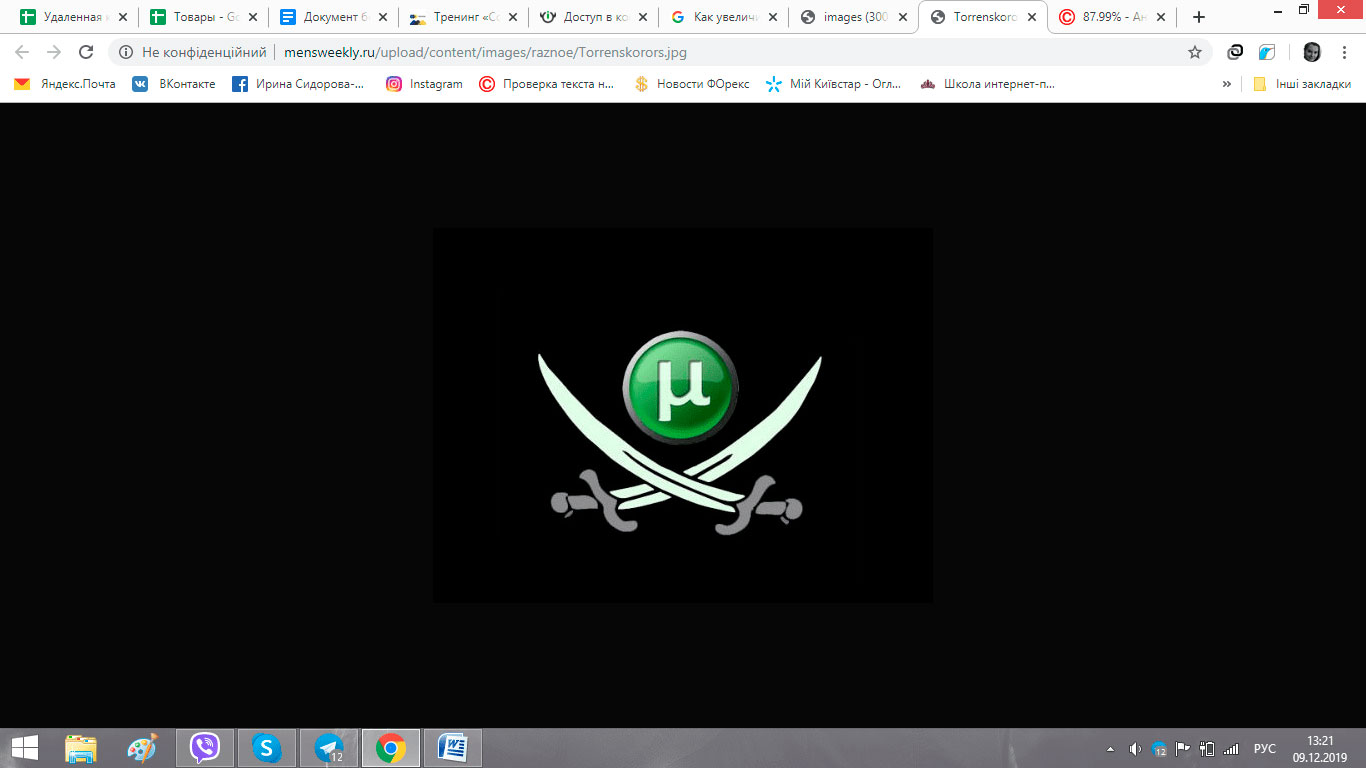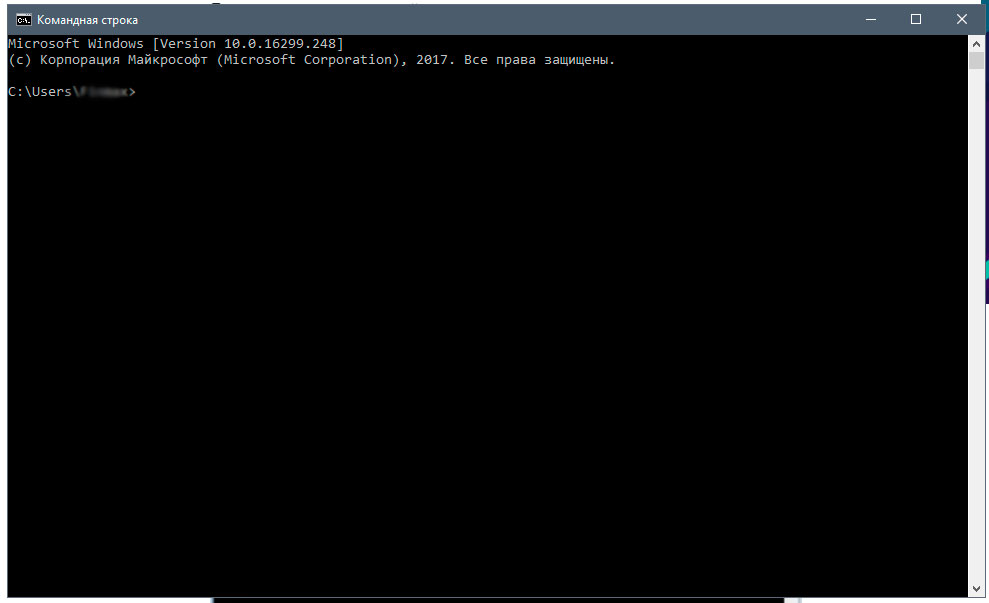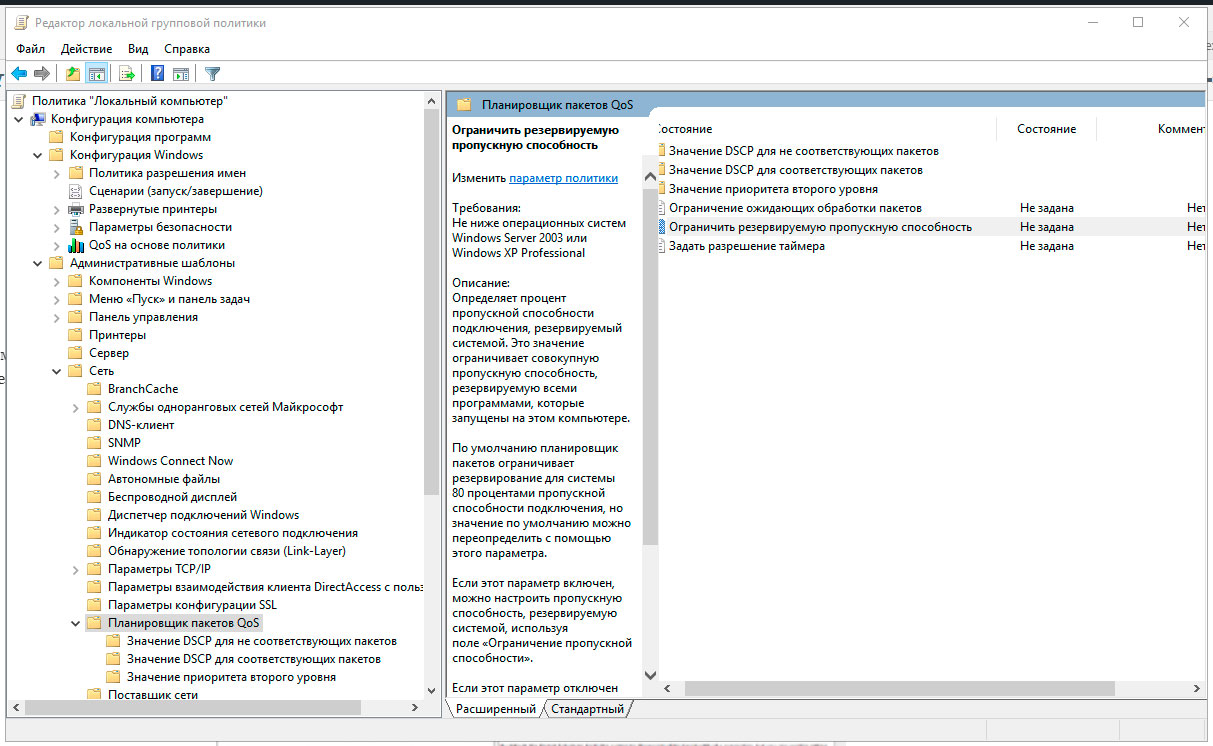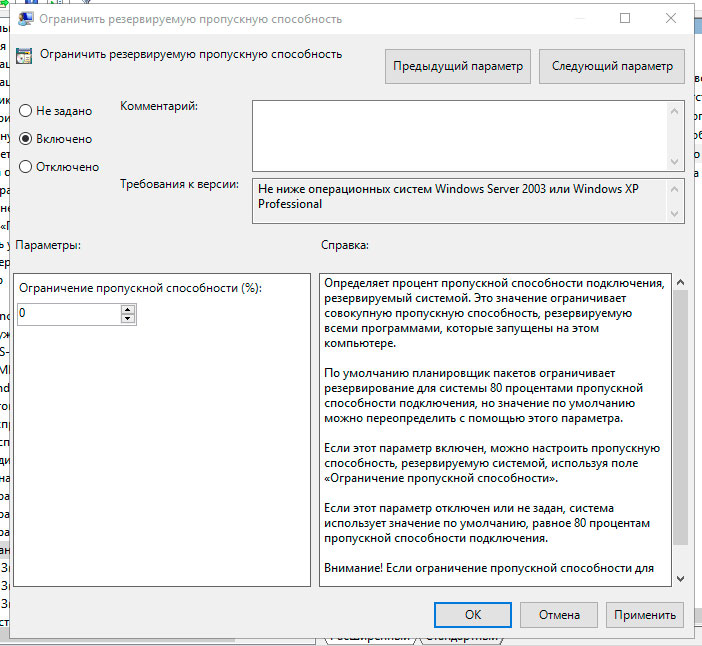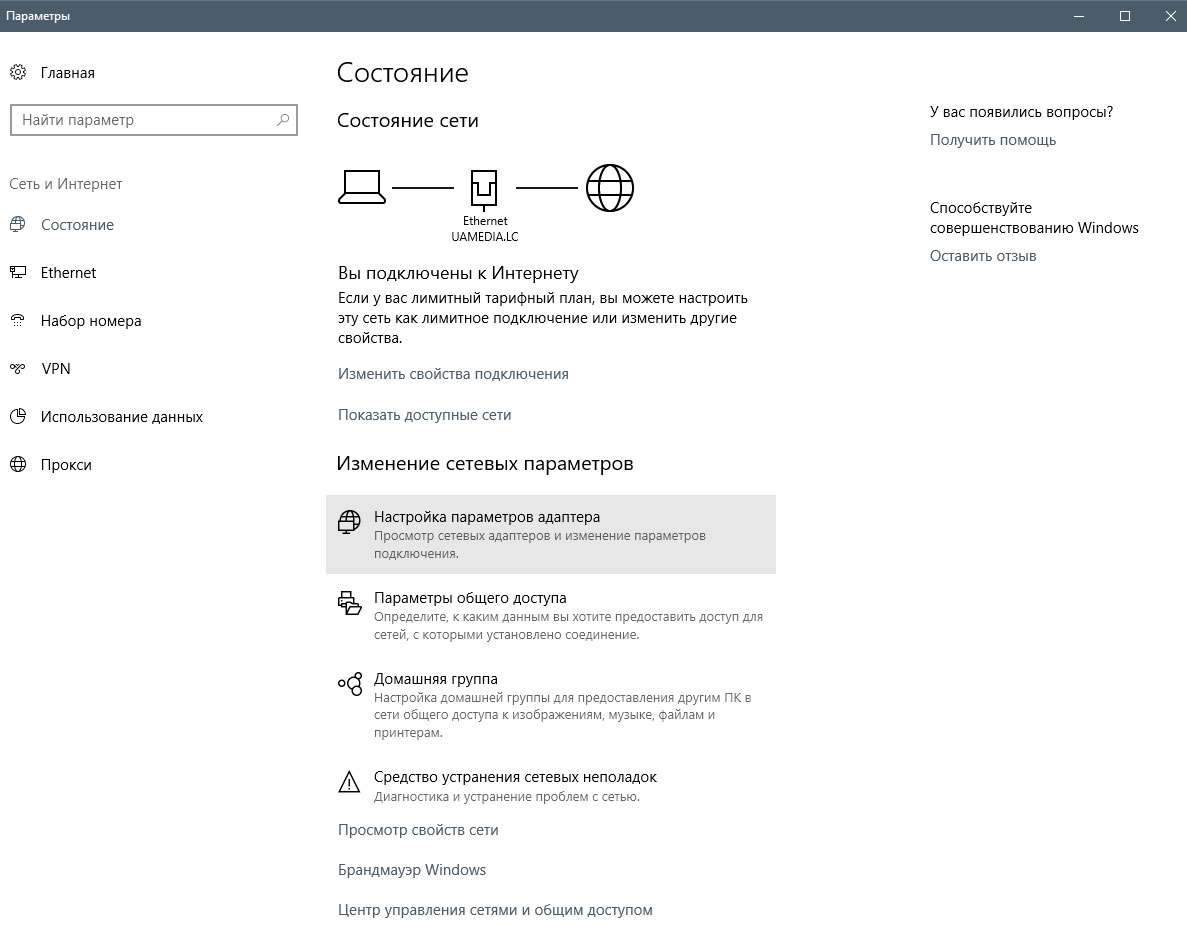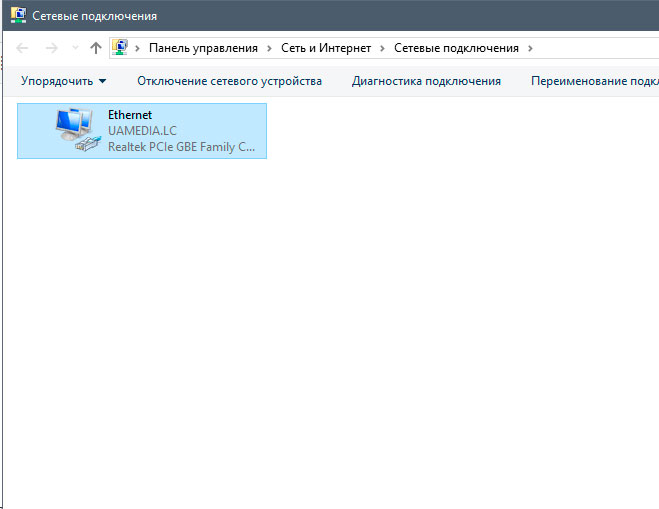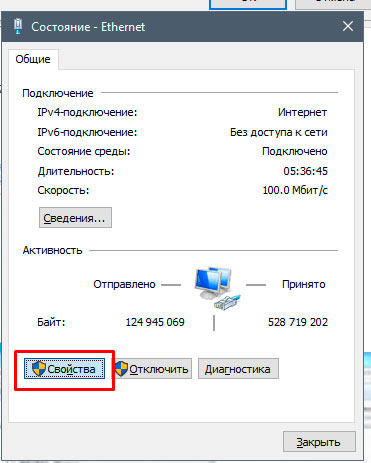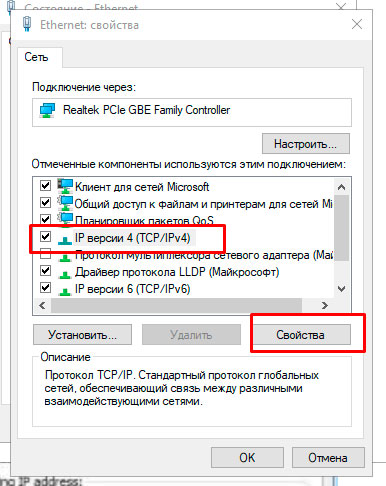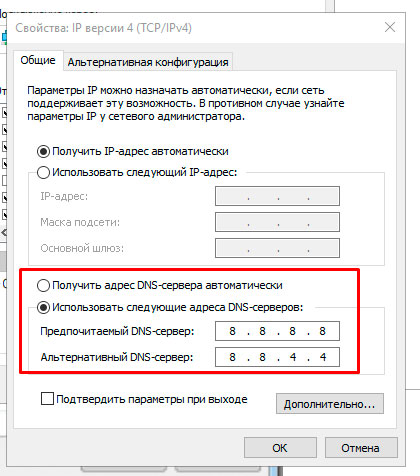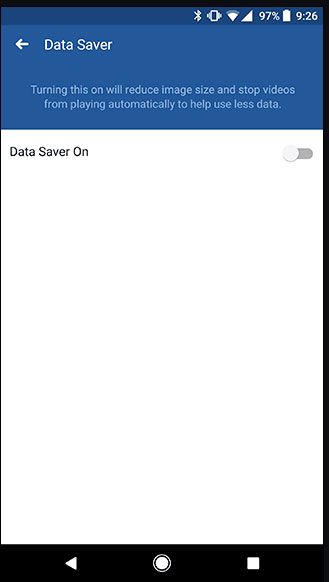Как увеличить скорость Торрента (видео-инструкция):
Причины низкой скорости скачивания
Чтобы разобраться, как увеличить скорость скачивания в Торренте нужно понять причины возникновения плохой связи и маленьких скоростных показателей.
Торрент использует другую технологию, нежели обычные загрузчики. Вы скачиваете файлы не с сервера или трекера, а у точно таких же пользователей, как и вы. Поэтому на скорость будет влиять скорость пропускного канала между вами и пользователем, раздающим файл.
Также важно правильно настроить свой клиент для загрузок. Если у вас открыт порт, то пользователи смогут подключаться к ПК без вашего ведома.
15 действенных способов ускорения

Скорость интернета
Сначала нужно разобраться со своим интернет соединением. Если у вас стоит тарифный план, который не позволяет развивать скорость выше 1-2 МБ/с, тогда нечего и думать про скачку файлов на торрентах. Для вас это обернется долгим и мучительным процессом. Перед началом скачивания, убедитесь в том, что у вас хорошая связь со станцией провайдера и приемлемый тариф. Только после этого стоит задаваться вопросом почему у вас маленькая скорость на интернете.
Ограничение скорости в torrent-клиенте
Изначально в настройках клиента стоит определённая цифра, отвечающая за макс. скорость скачки файлов. Стоит ограничение для вашей же безопасности, чтобы недобросовестные пользователи не злоупотребляли ресурсами вашего компьютера.
Что нужно сделать (на примере uTorrent):
- зайдите в настройки клиента uTorrent;
- войдите во вкладку «Настройки скорости»;
- найдите пункт максимальной скорости закачки;
- выставьте значение больше 999999999 (этого будет достаточно).
Остановите все загрузки на компьютере
Сторонние программы для скачивания забирают значительное количество интернет ресурсов компьютера и делают загрузку файлов медленнее. Перед началом закачки с торрента, отключите все программы и браузеры, использующие интернет трафик, чтобы не гадать, почему скорость упала.
Также не качайте сразу несколько файлов с торрента, если вам срочно нужен какой-то конкретный. Здесь работает схема «За двумя зайцами погонишься…». Вот почему не стоит качать большое количество файлов за один раз.
Количество сидов и личей
Перед началом работы с раздачей – обязательно проверьте количество сидов и личей.
Сиды – это те, кто делятся раздачей даже после того, как они сами её скачали.
Лич – тот, кто качает раздачу в данный момент.
Помните, что чем большее количество сидеров «сидит» на раздаче, тем быстрее скорость загрузки файла. Ищите торренты с большим количеством сидов и меньшим личеров.
Настройки протокола TCP
Для увеличения скоростных показателей требуется изменить количество открытых TCP портов. Стандартно в Windows – это не больше 10. Из-за этого клиент uTorrent начинает медленно работать и не может подключаться к большому кол-ву сидеров. Это делает загрузку файлов значительно медленнее.
Изменить параметры TCP позволяют специальные утилиты. Одной из таких является «Half Open Limit Fix». Она вносит изменения в файл tcpip.sys (создается резервная копия в случае возникновения сбоя в работе утилиты).
Кто не хочет скачивать сторонние программы могут изменить параметры TCP через настройки:
- Запустите клиент.
- Зайдите в меню «Опции».
- Откройте вкладку «Настройки», а затем «Продвинутые».
- Найдите параметр net.max_halfopen и измените его значения.
Программы, которые «едят» трафик
Не только загрузчики файлов используют ресурсы вашего интернета. Существует множество программ, которые так или иначе используют интернет соединение (даже в фоновом режиме). Отследите куда «утекает» ваш трафик (с помощью программ или диспетчера задач) и отключите ненужные утилиты. Это позволит сэкономить некоторое количество ресурсов интернета.
Автообновления ОС и программ
Проверьте отключены ли автообновления операционной системы и других программ на компьютере. Загрузка обновлений может начаться в самый неподходящий для вас момент и заставить ваш интернет работать медленно.
Брэндмауэр Windows и файервол
P2P сети плохо сочетаются со включенным защитником Windows. По мере работы с торрент клиентом у вас будут возникать сбои при скачивании файлов. Брэндмауэр перекрывает большинство портов, которые ему «не нравятся».
Отключение защитника повысит маленькую скорость скачивания в uTorrnet, но делайте это на свой страх и риск. Не зря брэндмауэр называют «защитником».
Установите бесплатный файервол и добавьте торрент в исключения, чтобы порт для скачивания был открыт, и вы могли пользоваться программой.
Антивирусная программа
Очень часто антивирусники блокируют торрент клиенты и заносят их в реестр «вредоносных программ». Здесь есть связь между защитником Windows и антивирусами (так как они оба работают на основе P2P протоколов). Плюс антивирусные программы имеют привычку периодически обновляться (без уведомления вас об этом). Отключайте антивирус, чтобы повысить скоростные показатели торрент клиента.
Однако мы не рекомендуем отключать антивирус в угоду скорости скачивания с торрентов. Последствия работы в интернете без защиты непредсказуемы.
Настройки клиента (на примере uTorrent)
Давайте разберемся, как увеличить скорость скачивания в торренте на примере uTorrent. Для этого нам потребуется настроить торрент-клиент должным образом. В интернете есть множество руководств по тонкой настройке программы, но мы разберем лишь основные параметры:
- максимальная скорость скачивания должна равняться 90-95 процентам от средней пропускной способности вашего канала;
- исходящая скорость до 80-90 процентов;
- макс. кол-во пиров вычисляется по формуле 1,3 умножить на скорость отдачи;
- кол-во слотов для одной раздачи (1+(скорость отдачи делим на 6)). Полученное значение нужно округлить до целого;
- включите DHT. Это позволит подключаться к большему кол-ву сидеров.
Опции загрузки в Торрент клиенте
Есть ещё несколько настроек в клиенте изменение которых позволит повысить скорость:
- примените ограничение к uTP соединениям (вкладка скорость);
- макс. скорость отдачи — 1;
- макс. кол-во пиров – 100;
- кол-во соединение – 200.
Также не забывайте во время загрузки файла выставлять высокий приоритет скачивания (правой кнопкой мыши по раздаче, а затем пункт меню «Приоритет скорости»).
Порты и шифрование протокола
Если вы являетесь продвинутым пользователем, то имеет смысл покопаться в настройках портов. Стандартные порты, которые отведены под нужды uTorrent – это порты из диапазона от 6881 до 6889. Интернет провайдеры накладывают ограничения на них из-за высокого потребления трафика.
Вы можете обхитрить эти ограничения и выбрать порты из диапазона от 49160 до 65534. Ещё можно поставить выбор рандомного порта во время включения uTorrent.
Включите шифрование протокола – это поможет избежать ограничений.
Обновление клиента и установка последней версии
Как и любая другая программа, требующая обновлений, клиент uTorrent нуждается в «обновках». Старайтесь следить за выходом новых патчей (если у вас не стоит автообновление). Это позволит вам пользоваться новейшей версией продукта и не волноваться за то, что устаревшая программа будет работать медленно и скорость упала именно по этой причине.
Обновить программу можно скачав новую версию на официальном сайте или же непосредственно через свой торрент клиент на компьютере.
Раздавайте больше, чтобы увеличить свой рейтинг
Создатели BitTorrent учли даже такую возможность. Система поощряет клиентов, которые постоянно проводят раздачи на максимальной скорости. Нет ничего проще, чем просто поставить несколько раздач и уйти заниматься своими делами. Это не заберёт много ресурсов вашего интернета, но окупится сторицей и повысит ваш рейтинг.
Неполадки с оборудованием
Не забудьте проверить настройки своего интернет оборудования. Убедитесь, что у вас исправны:
- роутер/маршрутизатор/модем и так далее;
- сетевая карта и остальная начинка компьютера;
- сетевой кабель.
Также удостоверьтесь, что роутер, с которого вы выходите в сеть интернет – настроен должным образом. В большинстве случаев именно упущение этого момента приводит к тому, что скорость интернета упала. Это приводит к медленной скорости скачивания с Торрента.
Проверьте скорость интернета 11 способами
Содержание
- Настройка программы uTorrent
- Раздел «Соединение»
- Раздел «Скорость»
- Раздел «Очередность»
- Раздел «BitTorrent»
- Раздел «Кэширование»
- Вопросы и ответы
Большая популярность торрент-клиента uTorrent обусловлена тем, что он прост в использовании и обладает удобным интерфейсом. На сегодняшний день этот клиент является самым распространенным и поддерживается всеми трекерами в интернете. В этой статье будет описан процесс настройки данного приложения. Следует отметить, что это довольно простая и интуитивно понятная процедура. Мы коснемся наиболее важных параметров и рассмотрим, как правильно настроить uTorrent для обеспечения наиболее быстрой загрузки файлов.
Для доступа к параметрам uTorrent переходим в меню «Настройки — Настройки программы». Освоиться с процессом настройки программы новичкам будет несколько сложнее, чем опытным пользователям, однако все же в нем нет ничего сверхсложного.
Раздел «Соединение»
Настройки соединения по умолчанию определяются самим приложением, которое выбирает наиболее подходящие с его точки зрения параметры.
- В некоторых случаях, к примеру, когда используется маршрутизатор, настройки нужно скорректировать. Сегодня маршрутизаторы и модемы, использующиеся для дома или для бизнеса, работают по протоколам управления UPnP. Для устройств на Mac OS используется NAT-PMP. Благодаря этим функциям обеспечивается стандартизация сетевого подключения, а также соединение похожих устройств друг с другом (персональных компьютеров, ноутбуков, мобильных девайсов). Следует поставить галку рядом с пунктами соединения «Переадресация NAT-PMP» и «Переадресация UpnP». Если появляются сложности с работой портов, лучше всего в торрент-клиенте самостоятельно задать параметр «Порт входящих соединений». Как правило, бывает достаточно запустить функцию генерации порта (нажатием соответствующей кнопки). Однако, если после этого проблемы не исчезли, потребуется произвести более тонкую настройку.
- При выборе порта следует соблюдать предельные значения их диапазона – от 1 до 65535. Выше предельного его выставлять нельзя. Указывая порт, нужно принять во внимание, что ряд провайдеров в целях уменьшения нагрузки на собственную сеть блокируют порты 1-9999, иногда блокируются и порты более высокого диапазона. Поэтому лучшим решением будет выставить значение от 20 000. В этом случае отключаем опцию «Случайный порт при запуске».
- На ПК, как правило, установлен брандмауэр (Windows либо сторонний). Необходимо проверить, отмечена ли опция «В исключения брандмауэра». Если он не активен, следует активировать его – это позволит избежать ошибок.
- При подключении через прокси-сервер отмечаем соответствующий пункт – «Прокси-сервер». Сперва выбираем тип и порт, а затем задаем IP-адрес сервера. Если для входа необходима авторизация, следует записать логин и пароль. Если подключение единственное, нужно активировать пункт «Использовать прокси для Р2Р-соединений».
Раздел «Скорость»
Если необходимо, чтобы приложение скачивало файлы на максимальной скорости и использовало весь трафик, нужно для параметра «Максимальная скорость» выставить значение «0». Либо можно указать скорость, прописанную в договоре с интернет-провайдером. При желании пользоваться единовременно и самим клиентом, и иметь достаточную полосу пропускания для веб-серфинга, следует для приема и передачи данных указать значение, на 10-20% меньше максимального. Перед настройкой скорости uTorrent следует принять во внимание, что приложение и интернет-провайдер используют разные единицы измерения данных. В приложении они измеряются в килобайтах и мегабайтах, а в договоре поставщика интернет-услуг – в килобитах и мегабитах. Как известно, 1 байт равен 8 битам, 1 КБ – 1024 байт. Таким образом, 1 килобит составляет тысячу бит, или 125 КБ.
Как произвести настройку клиента в соответствии с действующим тарифным планом? К примеру, в соответствии с договором максимальная скорость равна трем мегабитам в секунду. Переведем ее в килобайты. 3 мегабита = 3000 килобита. Разделим эту цифру на 8 и получаем 375 КБ. Таким образом, скачивание данных происходит со скоростью 375 КБ/сек. Что касается отправки данных, то ее скорость обычно очень ограничена и составляет 1 мегабит в секунду, или 125 КБ/сек.
Ниже приведена таблица значений числа соединений, максимального числа пиров на один торрент и числа слотов, соответствующих скорости интернет-соединения.
Раздел «Очередность»
Для того чтобы торрент-клиент работал наиболее эффективно, следует учесть скорость передачи данных, указанную в договоре с интернет-провайдером.
Ниже можно ознакомиться с оптимальными значениями различных параметров.
Раздел «BitTorrent»
- Необходимо знать, что на закрытых трекерах работа сервера DHT не допускается – его отключают. Если на остальных вы намерены использовать BitTorrent, нужно активировать соответствующую опцию.
- Если локальная сеть достаточно обширна, функция «Поиск локальных пиров» становится востребованной. Преимущество скачивания с компьютера, находящегося в локальной сети, заключается в скорости – она выше в несколько раз, и торрент загружается почти моментально. Находясь в локальной сети, этот параметр рекомендуется активировать, однако для того, чтобы обеспечить быструю работу ПК в интернете, его лучше отключить – это снизит нагрузку на процессор.
- «Scrape-запросы» принимают от трекера статистические данные по торренту и собирают информацию о наличии пиров.
- Устанавливать галку возле «Лимит скорости локальных пиров» не стоит.
- Рекомендуется активировать опцию «Включить обмен пирами», а также исходящее «Шифрование протокола».
Раздел «Кэширование»
По умолчанию определение объема кэша производится uTorrent в автоматическом режиме. Если в строке состояния появляется сообщение о перегрузке диска, нужно попробовать изменить значение объема, а также деактивировать нижний параметр «Автомат. увеличение» и активировать верхний, указав около трети от объема вашей оперативной памяти. Например, если размер оперативной памяти вашего компьютера составляет 4 Гб, то размер кэша можно указать около 1500 Мб.
Данные действия можно производить как в том случае, если падает скорость в utorrent, так и для повышения эффективности использования интернет канала и системных ресурсов.
Еще статьи по данной теме:
Помогла ли Вам статья?
Скорость Интернет-соединения и обмена трафиком — ключевой фактор, влияющий на нашу работоспособность и объем выполненных задач. Если вы столкнулись с низкой скоростью при скачивании контента посредством клиента uTorrent, в этой статье мы приведем несколько полезных и практичных советов, как увеличить скорость скачивания информации при помощи торрент-клиента.
Как повысить скорость закачки файлов с помощью uTorrent?
Ниже опубликован ряд рекомендаций по оптимизации пропускной способности торрент-клиента с сетью и ускорению загрузки входящего трафика на ваш ПК:
1. Шифрование протокола
Включение опции шифрования часто может послужить отправной точкой для расширения канала входящего потока данных. Подробней о том, как работает эта технология, какие основные механики процесса шифрования в общем, и как его включить, вы можете прочесть в нашем материале, посвященном этой особой тематике.
2. Расширение пропускной способности канала
Этот способ в ряде случаев может привести к обратному результату, то есть к уменьшению скорости закачки контента, однако на практике это случается крайне редко.
3. Оптимизация дополнительных настроек
Этот способ требует некоторой усидчивости и внимания, однако если вы в точности повторите ту же самую последовательность действий, это непременно окажет должный эффект.
- перейдите в категорию “Настройки” -> “Настройки программы” в главном меню пакета uTorrent и откройте секцию “Дополнительно”
Данный раздел содержит список расширенных параметров торрент-клиента. Однако модификация указанных в нашем описании значений если и повлияет на общую стабильность и эффективность работы uTorrent, то только в положительном ключе.
- итак, немного пролистываем список вниз, если это необходимо, находим параметр “bt.allow_same_ip” и выставляем его значение в “true” (“ДА”)
Данный параметр позволяет использовать несколько соединений с одного IP-адреса
4. Увеличение количества сидеров
Чем больше активных сидеров у каждого индивидуального торрента, тем выше будет скорость его закачки. Если у вас есть возможность поискать тот же самый торрент-файл на другом трекере, где будет больше активных сидеров, и скачать его оттуда, непременно сделайте это. Подробную информацию о том, что такое сидеры (или сиды), и как они влияют на процесс скачивания контента, вы можете найти вот здесь.
Чтобы узнать, сколько сидеров у загружаемого вами в данный момент файла, щелкните на соответствующий торрент в списке загрузок, и изучите колонку “Сиды” на вкладке “Трекеры” в окне свойств выбранного торрент-файла.
5. Настройки очередности
Если активный торрент содержит несколько файлов, то все они загружаются одновременно, и пропускная способность канала распределяется по всем ним равномерно, в произвольном порядке. Это не слишком удобно, поскольку приходится дожидаться полной загрузки всех составляющих компонентов торрента. Разумеется, если мы установим в параметрах клиента загрузку всех составляющих торрента поочередно, это позволит использовать первые загруженные файлы торрента еще до того, как будет завершена загрузка следующих частей.
Чтобы установить единовременную закачку лишь одного файла в любой момент времени:
6. Переадресация портов
Переадресация портов позволяет обойти ограничения, накладываемые на загрузку файлов брандмауэром, а также выполнить подключение к сидам напрямую, без использования промежуточных серверов и веб-ресурсов.
Чтобы проверить настройки переадресации входящих соединений:
7. Обеспечение приоритета
По умолчанию, после инсталляции Windows присваивает клиенту uTorrent обычный приоритет. Стоит задать утилите более высокий приоритет, чтобы система выделяла продукту больше аппаратных ресурсов и расширенную пропускную способность:
8. Неполадки с Wi-Fi
Если вы используете Wi-Fi соединение, скорость передачи данных может быть не слишком высокой (особенно если в данный момент времени к сети подключено достаточно много устройств). Попробуйте подключить компьютер к маршрутизатору напрямую, с помощью проводного Ethernet-соединения. Это наверняка позволит повысить скорость загрузки контента и расширит пропускную способность канала.
Каждый из этих советов должен обеспечить пусть небольшой, но заметный прирост производительности при закачке торрентов с трекера, а в совокупности все эти меры могут обеспечить солидный скачок в скорости.
Решаем проблему своими силами.
В 90% случаев советы из статьи помогли пользователям увеличить скорость скачивания через uTorrent (судя по статистике обращений в обратную связь фан-сайта utorrent-client.com и опыта работы системным администратором у автора), поэтому присваиваем этому вопросу статус [Решено].
Совет 1 — тем, у кого слабый интернет
Здесь речь пойдет не о самой скорости, которая нарисована в тарифе, а о возможностях провайдера и ширине его каналов. Некоторые провайдеры (чаще — мобильные операторы и поставщики беспроводного интернета в частные дома) ограничивают (режут) торрент трафик, так как этот трафик забивает сеть запросами и из-за этого интернет начинает тормозить даже у тех, кто ничего не качает, а просто пытается открыть хотя бы страницу Яндекса или ВКонтакте.
С одной стороны — правильно делают, с другой стороны — увеличивайте мощность оборудования, раз набрали сотни тысяч абонентов и берете с каждого больше тысячи рублей в месяц за ограниченный тарифный план, а услуг, обещанных в рекламе не предоставляете.
В общем, в uTorrent есть опция, которая называется «шифрование трафика». Зайдите в настройки клиента и перейдите в раздел «BitTorrent». Для параметра «шифрование протокола» выставите значение «включено». Тогда программа будет пытаться сначала скачать торрент через зашифрованный канал, и если не получится, тогда уже будет пробовать обычным способом.
Сразу оговоримся, что предложенный метод может как увеличить скорость, так и уменьшить. Причем даже увеличить, например, днем, а уменьшить ночью. Или наоборот. Поэтому пробуйте, экспериментируйте, наблюдайте.
Совет 2 — тем, кто качает все подряд
Безлимитный интернет — это кайф. Можно скачивать тонны гигабайт из интернета и не париться 
У каждого файла, который раздают на торрент-трекерах, есть статистика. В этой статистике отображается, сколько у файла раздающих (сидов) и сколько качальщиков (пиров). Так вот, обращайте внимание, чтобы сидов было хотя бы больше 10. Сидов мало, как правило, у редких и старых файлов, а у новых и популярных их много.
Можно один и тот же фильм (к примеру) в одинаковом качестве скачать с разных сайтов. У одного будет 30 сидов в среднем в течении дня, а у другого — 2. Выбирайте тот, у кого сидов больше.
Совет 3 — тем, кто хочет того, чего нет
Не хотим никого обидеть таким заголовком, не принимайте на свой счет.
Большинство пользователей не знают, что скорость интернета измеряется не в тех же самых числах, что отображаются в статистике загрузок программы uTorrent (спасибо провайдерам за эту коммерческую уловку). В тарифных планах скорость указана в битах, а в торрент-клиенте — в байтах (именно в этих единицах отображается размер файлов в операционной системе Windows, Mac OS и Linux). Один байт состоит из 8 бит, поэтому если в uTorrent написано, что файл качается в среднем со скоростью 100 килобайт в секунду, то это примерно тоже самое, что и скорость 800 килобит в секунду.
Посмотрите, какой у вас тариф. К примеру, если обещанная максимальная скорость доступа в сеть составляет 5 Мбит/с, то суммарную скорость загрузки в программе более 625 КБайт/с (цифра округлена) выжать не получится.
Некоторые пользователи путают понятия «байт» и «бит», и не понимают, почему uTorrent не выдает не то что 5 МБ, а хотя бы жалкий мегабайт. Начинают искать причину проблемы, а проблемы то на самом деле не существует и все работает так, как и должно.
Совет 4 — тем, кто любит настраивать
В uTorrent есть настройка — ограничение максимальной скорости загрузки. По умолчанию она отключена и включать ее для решения нашей проблемы не нужно. Но бывает, пользователи (или их дети) залазят в настройки, меняют что-то, и забывают об этом.
Поэтому: откройте настройки uTorrent и проверьте, чтобы никаких ограничений там прописано не было, чтобы параметры были выставлены также, как на скриншоте ниже.
Совет 5 — любителям аналогов
Если на компьютере кроме uTorrent установлено еще несколько аналогичных программ (Zona, Mediaget, Bittorrent и т.д.) — то ничего плохого в этом нет. Но если одна или несколько из этих программ запущены одновременно с «мюторрентом», ждите снижения скорости загрузки. Даже если там ничего не скачивается или закачки стоят на паузе.
Поэтому совет: если качаете через uTorrent, другие загрузчики закройте. К браузерам и мессенджерам это отношение не имеет.
Совет 6 — ненавистникам проводов
Когда я делал ремонт в квартире (в новостройке), то спросил у соседа, какой категории витую пару он прокладывал на этапе черновых работ и где покупал. Сосед сначала округлил глаза, затем деловито прищурился, и сказал — «А зачем она нужна? У меня есть ВиФи роутер! И еще, говорят, через электрическую розетку можно пускать интернет!». Да, можно, но это не будет так быстро, как по проводу, специально для этого предназначенного. Плюс не забывайте, что Wi-Fi сигнал теряет мощность через каждый метр удаления от роутера, в особенности, если на пути встречаются стены или двери.
В итоге сосед жалуется, что дочка не может посмотреть мультики онлайн, если уходит с планшетом в спальню, а стоящий там компьютер скачать фильм через торрент способен не быстрее, чем за сутки.
Поэтому совет: попробуйте сменить способ подключения к роутеру с беспроводного на проводной! Хотя бы для теста.
Как увеличить скорость отдельного торрента из вкладки «Загрузки»
В настройках uTorrent для параметра «максимум одновременных загрузок» по умолчанию выставлено значение 5. Это значит, если включить закачку 7 фильмов и 10 игр, 5 из них начнут скачиваться, а остальные встанут в лист ожидания. Такая логика правильная, но когда нужен один конкретный файл быстрее остальных — не всегда удобная.
Чтобы увеличить скорость отдельного торрента до максимума, поставьте на паузу все остальные. И те которые загружаются, и те, которые ждут в очереди. Выделите загрузки мышкой и нажмите на верхней панели кнопку остановить. Не переживайте, после возобновления загрузка начнется с того же места, на котором была прервана.
Альтернативный вариант — не останавливать другие закачки полностью, а только ограничить их входящую скорость или изменить приоритет. Но во-первых, сначала нужно высчитать эту скорость, во-вторых, у каждого торрента отдельно через контекстное меню выставить значение, в-третьих, не забыть отменить изменения после окончания загрузки нужного торрента, ради которого все и затевалось. В общем — это более долгий и геморрный вариант, чем способ с остановкой.
Существует несколько способов увеличить скорость загрузки торрента. Большая их часть связана с изменением настроек программы или внесением изменений в параметры компьютера.
Но следует учитывать, что в некоторых случаях желаемое увеличение недоступно. Это касается ситуаций, когда действующий тариф интернета ограничивает возможности пользователи или провайдер некачественно выполняет собственные обязанности. В подобных ситуациях сначала требуется задуматься о повышении качества связи. В противном случае ускорить процесс не получится.
Содержание
- Почему маленькая скорость в торренте
- Проверяем скорость интернета на SPEEDTEST.su
- Увеличить скорость торрента в настройках клиента
- Дополнительные настройки клиента
- Проверяем количество сидов
- Отключаем ненужные программы
- Подключаем прямое соединение к модему
- Проверяем очередь загрузки торрента
- Проверяем и обновляем торрент
- Настраиваем приоритет скорости
- Улучшаем рейтинг в торрентах
- Отключаем антивирусные программы
Почему маленькая скорость в торренте
Кроме действий провайдера на эффективность торрент-клиента влияет:
- неправильно выставленные параметры онлайн-сервиса;
- вирусы и вредоносные программы, влияющие на состояние компьютера;
- программы, виджеты и приложения, использующие трафик;
- обновление Windows, отнимающее часть трафика;
- антивирусы и брандмауэр, ограничивающие работу сервиса;
- большое количество дополнительных устройств, подключенных к общей сети Wi-Fi.
Остальные причины не распространены или их влияние минимально, поэтому рассматривать их отдельно нет смысла.
Проверяем скорость интернета на SPEEDTEST.su
Чтобы перейти к изменению настроек и ускорить закачку в торренте, нужно убедиться, что возможности провайдера позволяют рассчитывать на большее.
Для этого следует проверить качество соединения:
- открыть сайт speedtest.su;
- нажать кнопку, запускающую тестирование;
- дождаться результата.
Если качество трафика уступает заявленному в тарифе, следует позвонить представителям провайдера и заявить о проблемах. При этом тип интернета не повлияет на действия пользователя. Заявить претензии можно как мобильным компаниям (Мегафон, МТС и другие), так и операторам, подключающим домашний интернет.
Увеличить скорость торрента в настройках клиента
Если качество соединения позволяет рассчитывать на быструю загрузку, можно переходить к перенастройке программы и компьютера. При этом действия, которые предстоит совершить в Windows 7, Windows 10 и других операционных системах совпадают или предельно похожи.
Не отличается разнообразием и изменение параметров в utorrent. В различных версиях сервиса меняются лишь названия разделов и пунктов, порядок действий и изменений остаётся неизменным.
Дополнительные настройки клиента
Простейший способ увеличить скорость скачивания в торренте – поменять настройки клиента.
Для этого рекомендуется:
- включить программу и открыть меню настроек;
- установить в разделе с упоминанием протокола шифрования вариант «включено» и разрешить входящие соединения;
- следующим шагом указать максимальное число соединений и пиров (2500 и 500 соответственно);
- сохранить выбранные параметры.
Дополнительно рекомендуется запустить тест порта, кликнув по значку в правом нижнем углу торрент-клиента и воспользоваться предложенными условиями.
Проверяем количество сидов
Следующим шагом станет проверка количества доступных сидов – людей, продолжающих раздачу файла после его получения. Чем их больше, тем быстрее завершится процесс.
Для проверки следует посетить сайт, откуда скачан файл, и посмотреть количество активных сидов. Если их мало, рекомендуется посмотреть другие похожие предложения с большим числом раздающих. Дополнительно можно учесть пиры – людей, не успевших скачать весь файл, но уже начавших раздачу имеющейся части. Они также способны ускорить скачивание.
Отключаем ненужные программы
Если сиды для торрента для увеличения скорости уже на максимуме, стоит проверить, не влияют ли на трафик активные процессы, подключающиеся к интернету. Особенно это актуально для смартфонов (ПО – Андроид, iOS, Windows – значения не имеет). Если какие-то приложения, виджеты, сервисы используют трафик для работы и обновления, придётся их временно отключить. В противном случае уменьшить время не получится, и пользователям потребуется больше времени на получение фильма, игры или музыки.
Подключаем прямое соединение к модему
Выше уже упоминалось, что на качество интернет-трафика влияет количество подключенных к модему устройств.
Чтобы ускорить время загрузки, рекомендуется отключить:
- отключить сторонние телефоны, ноутбуки и компьютеры от роутера через меню настроек Wi-Fi;
- установить прямое соединение с модемом с помощью кабеля.
В каждом случае качество связи повысится.
Отдельного внимания заслуживают действия мобильных операторов, которые указывают, что использование торрент-клиентов ограничивает связь до 128 Кбит/с. Для обхода подобных ограничений требуется активация дополнительных опций.
Проверяем очередь загрузки торрента
В ситуациях, когда пользователя интересует закачка определённого файла, необходимо:
- ускорить скачивание с торрента, поменяв приоритет файла на высокий;
- поменять порядковый номер в очереди на скачивание;
- запустить принудительно, выбрав соответствующий пункт в меню доступных действий (кликнув правой кнопкой мыши по имени файла);
- отключить остальные загрузки.
Важно подчеркнуть, что последний шаг особо рекомендован, поскольку остальные действия не учитывают количество сидов у выбранной раздачи и остальных активных загрузок. В результате эффективность работы трекера окажется выше там, где их количество больше.
Проверяем и обновляем торрент
Пиры для торрента для увеличения скорости окажутся бесполезными, если у пользователя устаревшая версия сервиса.
Чтобы провести проверку и установить актуальную версию клиента, нужно:
- открыть меню настроек;
- найти пункт, связанный с обновлением;
- разрешить проверку обновлений;
- перезапустить сервис и подождать предложения установить обновления.
Если проведённая проверка не привела к предложению установить обновления, придётся присмотреться к другим перечисленным причинам низкого уровня соединения. Вероятно, дело в них.
Настраиваем приоритет скорости
Помимо самостоятельного выбора приоритета в utorrent пользователи способны установить приоритет работы различных процессов и служб на компьютере.
Чтобы повысить статус клиента, придётся:
- открыть диспетчер устройств (не путать с диспетчером программ);
- переключиться на вкладку службы;
- найти в предложенном перечне utorrent;
- кликнуть по нему правой кнопкой мыши;
- изменить приоритет на высокий.
В результате ресурсы компьютера при высокой нагрузке будут перенаправляться на поддержание работы сервиса, что моментально скажется на его производительности и эффективности.
Улучшаем рейтинг в торрентах
Иногда ограничения связаны с действиями пользователя. Большинство трекеров требуют от скачивающих раздачи. Если только скачать, не раздавая файлов, рейтинг человека падает, что негативно влияет на торрент-трекер.
Чтобы повысить скорость скачивания в торренте, требуется прочитать правила выбранного сервиса (сайта, трекера) и не забывать раздавать скачанное другим людям. В результате рейтинг повысится до приемлемого уровня, и ограничения будут сняты. Если не следовать указанным условиям, рассчитывать на стабильное, быстрое получение файлов бесполезно.
Отключаем антивирусные программы
Последним нюансом, который требуется учесть, является работа антивирусов и брандмауэра. Они способны ограничивать работу торрент-клиента. Желающим повысить скорость загрузки в торренте следует открыть меню антивируса (брандмауэра) и нажать кнопку, предлагающую добавить процесс в список исключений. После чего останется внести в упомянутый список трекер и проверить, получен ли желаемый результат.
Всем привет, и с вами на связи Хомяк! Сегодня мы будем увеличивать скорость загрузки ваших: фильмов, игр и других файлов – через самый известный трекер в мире. Ну не будем откладывать инструкцию в долгий ящик и начнем.
Содержание
- Шифрование протокола
- Увеличение скорости отдачи и загрузки
- Дополнительные настройки
- Увеличение сид-пользователей
- Разгружаем производительность интернета
- Прямое подключение интернет-кабеля
- Очередь торрента
- Обновления программы-трекера
- Изменение скорости
- Устанавливаем приоритеты
- Дополнительные способы улучшения скорости скачивания
- Задать вопрос автору статьи
Шифрование протокола
Увеличить скорость скачки torrent-файлов может включение функции шифрования потока. Это процесс, который закрывает доступ к просмотру источников и файлов провайдеру, что в значительной мере увеличивает быстроту скачивания.
Клиенты программы uTorrent могут зашифровать протокол следующим образом:
- Заходим в меню «Настройки».
- Находим «Шифрование протокола» в «BitTorrent».
- Включаем исходящие и разрешаем входящие соединения.
Пользователям других трекеров нужно найти функцию, а затем активировать функцию «Traffic Shaping».
Увеличение скорости отдачи и загрузки
Главный способ того, как увеличить скорость торрента — поставить неограниченное максимальное значение отдачи и загрузки.
- В программе uTorrent эти два показателя находятся в разделе «Скорость», который можно найти в меню «Настройки программы».
- Чтобы «Макс. отдачи» и «Макс. загрузки» стали неограниченными, следует поставить цифру 0 в свободном окошке значения.
- Однако изменение этих параметров может привести к потере скорости. Чтобы избежать неполадок, необходимо также настроить значения трёх форматов соединения:
- «Максимум соединений» — 2500;
- «Максимум присоединённых пиров на один торрент» —500;
- «Слотов на один торрент» —4.
При выставлении указанных значений неограниченная отдача и загрузка должны поднять маленькую скорость торрента.
Дополнительные настройки
Некоторые пользователи изменяют дополнительные настройки программы uTorrent для улучшения работоспособности ПО. Делать это следует строго соблюдая инструкцию, в противном случае можно нанести вред всей системе программы.
Чтобы ускорить производительность uTorrent необходимо открыть меню «Настройки устройства» и перейти во вкладку «Дополнительно». Там пользователю нужно поменять следующие значения:
- «bt.allow_same_ip» — true.
- «gui.show_notorrents_node» — false.
- «rss.update_interval» — 20.
Чтобы все изменения подействовали нужно поставить маркер «ДА» на параметре значение, а затем нажать «Применить» или «ОК».
Увеличение сид-пользователей
Сиды — это пользователи, которые передают необходимый для скачивания файл. Соответственно, чем больше сид-пользователей, тем стабильнее и быстрее будет передача информации.
Естественно, самостоятельно просить кого-то присоединится к закачке настоящая утопия. Однако у одной и тоже программы, фильма или видеоигры может быть несколько торрент-файлов с разными «сидерами». Пользователю необходимо просто выбрать раздачу с наибольшим количеством сид-пользователей.
Разгружаем производительность интернета
Также на скачивание торрент-файла влияет приём данных самого интернета. Довольно часто этот показатель загружен работой со сторонними программами.
Чтобы получить максимальную быстроту скачивания необходимо:
- Отключить все браузеры.
- Остановить загрузки в других программах.
- Закрыть программное обеспечение использующее интернет.
Если приём сети будет направлена только на программу-трекер, то это сможет повысить скорость загрузки торрента.
Прямое подключение интернет-кабеля
Если компьютер подключен к сети посредством Wi-Fi соединения, то он делит интернет данные вместе со всеми работающими в данном соединении устройстве. Из-за того, что ПК получает меньше данных при приёме, об ускорении скачивания можно и не мечтать. Поэтому некоторые пользователи подключают интернет-кабель непосредственно к компьютеру, чтобы не делиться трафиком с другими устройствами.
Очередь торрента
Если программа-трекер одновременно скачивает сразу несколько файлов, то интернет делится между ними по определённому алгоритму, связанному с количеством пиров и сидов раздачи.
Казалось бы, что она должна скачивать равное количество файлов за одинаковое время, однако при распределении данных часть скорости теряется. Чтобы оптимизировать процесс, остановите все лишние раздачи, и скачивайте их поодиночке в порядке очереди.
Обновления программы-трекера
Всегда следите за обновлением программы-трекера. Старые версии содержат ошибки и баги, которые увеличивали время скачивания файлов. Во вкладке «Справка» можно проверить ПО на обновления.
Изменение скорости
Чтобы разогнать торрент на максимальную скорость нужно:
- Сделать двойной щелчок по интересующей раздаче.
- Изменить «Макс. Скорость приёма» на какое-либо большое число, например, 10000000000000.
Это просто действие уберёт ограничение приёма с раздачи.
Устанавливаем приоритеты
На программу-трекер можно установить приоритет системы, что позволить процессу уделять больше внимание на ПО.
Увеличение скорости торрента происходит следующим образом:
- Откройте диспетчер задач (горячие клавиши «Ctrl+Alt+Delete»).
- Перейдите в меню «Подробности».
- Нажмите правой кнопкой мыши на трекере.
- Выберите вкладку «Высокий» в опции «Задать приоритет».
Однако стоит понимать – что перенаправляя работы процессора на программу-трекер другое ПО теряет в производительности. Данный способ увеличения скорости торрента до максимума. Работает как на Windows 7, так и на Windows 10.
Дополнительные способы улучшения скорости скачивания
Крайне важно соблюдать рейтинг. Система торрентов изначально была придумана: как способ раздачи файлов самими пользователями. Для трекеров важно, чтобы у каждой раздачи было как можно больше сидов. И для их поддержания была придумана система рейтинга.
Если пользователь удаляет скаченные файлы, тем самым не позволяя раздавать их другим пирам, то его рейтинг уменьшается, что приводит к низкой скорости скачивания. Чтобы избежать медленной загрузки, достаточно лишь оставаться на раздачах несколько дней или даже недель.
Главная » Windows 10 » Как увеличить скорость торрента до максимума на windows 10
Как увеличить скорость загрузки торрента?
(Пока оценок нет) Загрузка… Просмотров: 5 807
До сих пор вопрос, как увеличить скорость загрузки торрента 
Сегодняшний вопрос задают даже те пользователи, у которых тарифный план имеет пакет в 60 или же 100 Мбит/сек, то есть, как видим, скорость довольно высокая. А торрент-треккеры все еще остаются популярными, несмотря на то, что специальные службы (Роскомнадзор) добавляет подобные сайты в реестр запрещенных сайтов.
Для начала мы разберем несколько советов, а потом приступим к настройке программы, чтобы как можно больше увеличить скорость скачивания. Вот несколько советов:
- Если вы пользуетесь устаревшим торрент-клиентом, немедленно его обновите. Обновления и сам клиент загружайте с официальных сайтов. Естественно, что в новых версиях исправлено множество ошибок и добавлены какие-то функции, которые, возможно, могут увеличить скорость скачивания.
- При скачивании файла через торрент рекомендуется отключать программы, которые используют интернет соединение. Также, следует отключать автоматическое обновление системы. Так нужно делать из-за того, что сторонние приложения, типа, Skype могут загрузить канал, из-за чего пропускная способность ограничится.
- Когда ищите для скачивания какую-то игру, фильм или прочий файл, обращайте внимание на количество раздающих, а именно «Сидов». Так как, чем их меньше, тем медленнее будет качаться файл.
- Не загружайте несколько файлов одновременно, так как, скорость загрузки для всех файлов упадет. Обычно она разделяется между файлами поровну.
- Существуют так называемые псевдотреккеры провайдера. Такие треккеры устанавливают прямое соединение между абонентами интернет-операторов в случае заключения между ними соответствующего соглашения. При помощи таких треккеров можно скачивать данные на повышенных скоростях. Таким образом, скачивание файлов может происходить на скоростях до 50 Мбит/сек при тарифном плане в 10 Мбит/сек.
Необходимо создать приложение для Android или iOS? Тогда команда Plebber вам в этом поможет. Переходите по этой ссылке: https://plibber.ru/razrabotka-mobilnyh-prilozheniy-appstore-googleplay. Быстро и со скидкой до 50%.
Оптимизируем настройки uTorrent
Итак, многие пользователи в наличии имеют маршрутизатор, при помощи которого они выходят в интернет. Если вы такой же пользователь, то знайте, что торрент-клиент работает не в полной мере.
1 Шаг
Для того, чтобы клиент смог использовать свои возможности на полную, зайдем в «Настройки программы», и кое-что сделаем.
Перешли? Отлично, теперь переходим во вкладку «Соединение» и там нажмите кнопку «Генерировать», чтобы сгенерировать порт входящих соединений.
Теперь вам нужно зайти в интерфейс роутера и открыть этот порт. Когда укажите этот порт в роутере, перезагрузите его.
2 Шаг
Немаловажным пунктом является приоритет закачки. Независимо от количества закачиваемых файлов стоит определить приоритет, для увеличения скорости закачивания для одного или нескольких файлов.
В этом случае мы должны нажать правой кнопкой мыши по любой загрузке и выбрать «приоритет загрузки» высокий. Там же доступны и настройки ограничения приема и отдачи.
3 Шаг
Можно попробовать подобрать максимум соединений. Оптимальное значение соединений обычно варьируется от 100 до 200. Общее ограничение скорости приема должно равняться 0.
4 Шаг
Бывает так, что обмен файлами блокируется Интернет-провайдером, тогда можно включить функция «Шифрование протокола». Делается это во вкладке «BitTorrent».
Таким образом мы обойдем блокировку провайдера и будет использовать трафик для закачивания файлов.
Вот мы и разобрали, как увеличить скорость загрузки торрента, рассмотрели несколько способов. В будущем планирую написать еще несколько статей на подобную тему.
https://computerinfo.ru/kak-uvelichit-skorost-zagruzki-torrenta/https://computerinfo.ru/wp-content/uploads/2016/04/utorrent.jpghttps://computerinfo.ru/wp-content/uploads/2016/04/utorrent-150×150.jpg2016-04-25T17:06:36+00:00EvilSin225ИнтернетДо сих пор вопрос, как увеличить скорость загрузки торрента остается актуальным. Множество активных пользователей постоянно что-то скачивают, будь это музыка, фильмы, игры многое другое. Если кто не знает, то такую возможность людям предоставил программист Брэм Коэн, создавший протокол BitTorrent, который нужен для обмена данными через интернет. Данная технология и…EvilSin225Андрей Терехов[email protected]Компьютерные технологии
computerinfo.ru
Как увеличить скорость торрента до максимума
Конфигурирование торрента на самую высокую производительность включает в себя несколько этапов. От того, насколько правильно будут выполнены все из них, напрямую зависит время закачки файлов через пиринговое облако.
Но помните, что даже при правильной конфигурации оборудования и программного обеспечения интенсивность получения контента через торрент-трекер может быть ограничена из-за низкой активности сидеров. Узнать, как увеличить скорость торрента до максимума при помощи конфигурирования портов можно в руководстве к роутеру.
Настройка железа
Речь идет о правильной конфигурации и выборе устройств, использующихся при подключении к Интернету. Для достижения предельно быстрой закачки файлов нужно проверить, прежде всего, характеристики LAN-платы персонального компьютера. Современные вычислительные машины оснащаются картами, работающими по технологии Gigabit Ethernet.
Однако если компьютер является морально устаревшим, то на нем может быть установлена сетевая плата с частотой 100 Мб/с. Если пропускная способность подключения к Интернету больше этого показателя, то фактором, ограничивающим обмен файлами, как раз и будет LAN-интерфейс ЭВМ. В этом случае надо заменить карту на более производительную.
При монтаже домашней ЛВС, имеющей выход во внешний мир, нужно убедиться, что сотрудники провайдера корректно произвели монтаж своего спецоборудования, в том числе и кабельной системы.
При тестировании подключения стоит проверять величину его входящего и исходящего потоков напрямую, то есть между компьютером пользователя и сетевым устройством провайдера не должно быть промежуточного оборудования.
При помощи тестов (например, на сайте speedtest) определяются характеристики соединения, и они должны соответствовать показателям, заявленным в договоре по оказанию услуг.
Если пользователь подключается к Интернету через маршрутизатор, то нужно убедиться, сможет ли последний обеспечить наибольшую пропускную способность соединения. К примеру, коммутаторы D-Link 300-ой серии корректно обрабатывают данные с частотой до 70 Мб/с, а если она выше, то роутер просто не справляется с потоком и ограничивает его до указанной величины.
При использовании прямого выхода во внешнюю телекоммуникационную среду дополнительных настроек оборудования не требуется. Но не мешает убедиться у провайдера, нет ли ограничений по прохождению траффика по определенным портам, так как запрет их использования может привести к тому, что закрытыми окажутся как раз те, что занимает торрент-программа.
При применении маршрутизатора требуется провести переброску портов, иначе возможно ограничение пропускной способности канала. В прикладной программе порт (например, в uTorreent) должен быть статическим.
Не используйте для взаимодействия с пиринговой сетью беспроводное соединение. Wi Fi является разделяемой средой, и ее пропускная способность сильно зависит от количества участников и зоны покрытия. Проще говоря, чем больше устройств находятся в зоне действия Wi Fi роутера, тем меньшая отдача будет приходиться на каждого из них.
Даже если машина и не подключена к беспроводной сети, то она все равно вносит свою лепту в снижении ее производительности, так как маршрутизатор вынужден отсылать часть пакетов всем обнаруженным в радиусе его действия устройствам в ответ на их запросы.
Как увеличить скорость торрента до максимума в клиентском ПО
Для начала надо определиться с выбором клиентского ПО для взаимодействия с трекером. В операционных семействах Windows наиболее популярный клиент – uTorrent. Пользователи Linux могут установить как ПО с графическим интерфейсом (Transmission, Deluge), так и приложения, работающие в среде оболочки командной строки.
Чтобы получить максимальную отдачу при загрузке и отдаче, проводят настройку программного клиента торрент-сети. Здесь помогут следующие рекомендации:
- Лучше всего отказаться от назначения случайного порта программы по причинам, указанным выше. Можно оставить значение, определенное автоматически, а можно установить свое собственное в целях безопасности. Также полезно добавить его в исключения брандмауэра при использовании ОС Windows.
- В разделе выбора параметров скорости следует снять все ограничения, если они установлены. Они нужны для того, чтобы была возможность комфортно работать в Интернете при запущенном торренте.
- Проверьте пункты, определяющие предельное количество участников на один торрент. Установите цифру побольше, чтобы не ограничивать трафик этим параметром. К примеру, если установлена цифра 50, то поставьте 100, или даже 500. Особенно это критично для тех, кто подключен к сетевым магистралям.
- В разделе по лимиту трафика не следует ограничивать полосу во избежание снижения скорости закачек и отдач.
uTorrent также имеет ряд опций, которые могут как увеличить скорость торрента до максимума, так и привести к ее снижению. Находятся они на вкладке «Дополнительно». Например, переменную bt.allow_same_ip можно включить, при этом будут создаваться несколько соединений с одного адреса. Опция может быть полезна при закачке нескольких торрентов от одного пользователя трекера.
Если необходимо максимально быстро закачать какой-то конкретный файл, то следует поставить на паузу все остальные раздачи-закачки. При этом активный торрент получит в свое распоряжение весь канал.
Обновление клиента необходимо проводить на регулярной основе. Разработчики постоянно вносят изменение в программу, которые касаются, в том числе, и роста ее производительности. Этот фактор также может оказывать влияние на скорость закачки и раздачи торрент-файла.
Владельцы трекеров могут ограничивать производительность работы с их площадкой на основе так называемого рейтинга участника, показывающего отношение отданных байтов к закаченным.
Для снятия таких ограничений необходимо стараться не сразу удалять скаченные данные, а поставить их на какое-то время на раздачу.
И последнее. Установленный клиент может напрямую влиять на работу с пиринговой сетью. К примеру, ранние версии Deluge имели неприятную особенность понижать интенсивность исходящего трафика.
Это приводило к уменьшению рейтинга со всеми вытекающими неприятностями. Поэтому используйте в своей работе проверенное ПО, функционирующее без ошибок.
vacenko.ru
Как увеличить скорость торрента?!
Файлообменными сетями на основе протокола bittorrent сейчас пользуется каждый, кто хочет скачать музыку, фильмы или игры. Несмотря на то, что многие torrent-трекеры уже закрыл роскомнадзор, всё равно популярность сети не падает, а новые серверы растут как «на дрожжах». Но даже несмотря на то, что сегодня есть тарифы по 30, 50 и даже 100 мегабит в секунду, скорости многим всё равно не хватает. Каким же образом можно увеличить скорость скачивания торрента?! Реально рабочих способов только два. Все остальное — это скорее просто оптимизация настроек клиента. Сначала приведу несколько общих рекомендаций.
Во-первых, чтобы реально быстро скачать с torrent’ов какой-либо контент, надо в первую очередь выбрать правильный источник. Когда Вы на трекере ищете нужное видео или программу — выбирайте тот источник, где больше всего раздающих — сидов. Их количество обычно отображается в информации и торенте. Чем сидов меньше, тем дольше файл будет качаться. И наоборот.
Во-вторых, ищите те трекеры, у которые имеют локальное зеркало у Вашего провайдера — так называемый ретрекер. За счет него трафик при закачке от сидов, так же подключенных к Вашему оператору связи, идёт как локальный, а значит биллингом не режется. За счет этого можно на тарифе в 5 или 10 мегабит разогнаться до скорости в 50 и даже 100 Mbps. В-третьих, проследите, чтобы параллельно не шла загрузка обновлений Windows или иных программ. Иначе это съест часть пропускной способности канала. А нам это совсем не нужно! Теперь давайте рассмотрим как же можно поднять скорость загрузки торрентов.
1. Включение активного режима
Если Вы подключены к Интернет через роутер, то скорее всего Ваш torrent-клиент работает в пассивном режиме. Это выражается в том, что трафик дополнительно обрабатывается маршрутизатором, что отрицательно сказывается на скорости. Чтобы это исправить, надо зайти в настройки программы.
В разделе «Соединение» прописать номер порта входящих соединений, который будет использоваться клиентом.
Теперь надо зайти в настройки роутера и открыть этот порт. Для разных моделей это делается по разному, поэтому ищите инструкцию как это сделать для своего маршрутизатора.
После этого соединение будет происходить напрямую с программой-клиентом.
2. Повышение приоритета конкретной закачки В самых популярных клиентах UTorrent и Bittorrent есть возможность выставить приоритет для конкретной загрузки. Она позволяет увеличить скорость торрента в списке за счет повышения его важности относительно других. Делается это просто — кликаем по нужному правой кнопкой мыши.
В контекстном меню выбираем раздел «Приоритет» и выставляем значение «Высокий». Теперь ему будет выделен максимально возможную пропускную способность.
Что еще можно сделать?
Можно попробовать поиграться с количеством соединений и подобрать для себя лучшее значение. Оптимальным считается от 100 до 150.
Также стоит проверить не установлено ли глобальное ограничение скорости скачивания торрентов в программе. Попробуйте обновить torrent-клиент. Возможно у Вас установлена уже значительно устаревшая версия. Проверьте, не блокируются ли соединения установленной на компьютере системой безопасности. Часто случается такое, что при попытках соединения файрвол по ошибке распознаёт сетевую атаку и блокирует их. Ещё одна причина низкой скорости торрента, которая постепенно становится всё более и более актуальной — функция PG-NAT, которую использует провайдер. Дело в том, что белые IP адреса уже закончились, а до полного перехода до IPv6 еще далеко. Вот операторы связи и нашли выход в использовании серых сетей, выпуская их в Интернет через НАТ. Этим сейчас «грешат» некоторые филиалы Ростелеком, например. Само собой, быстро такая конструкция работать не будет. Решением проблемы будет либо покупка статического белого IP адреса, либо смена провайдера.
Кстати, некоторые операторы связи могут блокировать работу файлообменна в своих сетях. В этом случае можно попробовать в настройках клиента включить шифрование протокола:
При этом будет шифроваться как входящие, так и исходящие соединения. Этим получится замаскировать торрент-трафик и развить максимальную скорость скачивания информации.
nastroisam.ru
Как ускорить загрузку торрентов в uTorrent
Загрузка…
Среди огромного числа пользователей осталось мало тех, кто не знает для чего необходимы торрент-клиенты. Лучшего способа для пополнения своей видео- и аудиоколлекции на данный момент найти сложно. Однако работа с p2p-сетями имеет и свои недостатки — неустойчивая скорость скачивания. Её правильная настройка зависит от множества причин. Далее мы разберем, как увеличить скорость загрузки Торрента и вы сможете настроить систему на стабильную работу.
Настройка максимальной скорости загрузки в uTorrent
Для того чтобы увеличить скорость закачки, следует провести небольшие локальные проверки как в клиенте непосредственно, так и в самой операционной системе:
- Не забудьте убрать ограничение по скорости. Перейти в настройки можно, нажав на «шестеренку» и выбрав в открывшемся окне пятую строчку сверху. Значение напротив пункта, обозначенного на картинке ниже, должно быть равно «нулю».
- Отключите все программы, которые работают через подключение к интернету (почтовые агенты, rss-подписки, isq-агенты). Скорость торрента может падать именно из-за них.
- Проверьте и выключите на время функцию автообновления во всех приложениях. Программа может не оповестить вас о начатом скачивании, но это моментально отразится на скорости загрузки фай1лов в uTorrent.
- Следует отключить брандмауер Windows и установить бесплатный фаервол.
- Достичь максимальной скорости можно после отключения антивируса, поскольку постоянная проверка входящего трафика отрицательно сказывается на скачивании.
- Не стоит использовать опцию форсированного старта, она не поможет увеличить скорость, а лишь прибавит количество скачиваемых торрентов, что приведет к повышению времени загрузки для каждого файла (число скачиваний возросло, а ширина канала осталась прежней). Большую пользу данная функция принесет пользователям, которые раздают контент и хотят поставить новую раздачу вне очереди.
Как ускорить загрузку файлов в uTorrent через трекер
Одной из причин, почему торрент медленно качает – могут быть неполадки на выбранном трекере.
- Загрузка может завершиться быстрее, если в числе раздающих будут пользователи вашего провайдера. Для решения этого вопроса создайте на провайдерском или городском форуме тему о просьбе стать на раздачу тем, у кого есть этот торрент.
- Низкая скорость при загрузке торрент файлов может появиться и вследствие большого количества желающих заполучить новый фильм. Подождите, пока первую раздачу скачают другие пользователи и поднимут соотношение сидеров и личеров хотя бы 1:1.
- Проверьте рейтинг своей учетной записи, если он упал до критической отметки, то единственный выход – поставить имеющиеся торренты на раздачу и ждать, пока он поднимется.
utorrentsoft.org
Увеличиваем скорость загрузки в uTorrent
Итак, дорогие друзья, прежде чем узнать о том, как увеличить скорость торрента, давайте немного обсудим вопрос о самой загрузке из сети, чтобы немного понять суть. После этого вам будет легче вникнуть в описание инструкций и применить это всё на практике. Также расскажем о том, что следует помнить перед тем, как настроить торрент на максимальную скорость скачивания.
uTorrent — это очень популярная и надежная программа, но и с ней иногда возникают неприятности
Прежде всего важно запомнить одну вещь: скорость загрузки не может быть выше той, что вам предоставляет интернет-провайдер (если у вас стоит тариф с максимальной скоростью, которую даёт компания). То есть, если у вас стоит безлимитный тарифный план со скоростью восемь мегабит в секунду, установленный по максимальной проводимости, то вы никак не сможете загружать данные из сети, например, со скоростью девять мегабит в секунду. Это связано с тем, что провод, который позволяет вам пользоваться всеми прелестями глобальной сети, не может потянуть такую высоту. Эта ситуация больше всего может быть знакома пользователям интернета через телефонные линии. Если же у вас интернет работает по оптоволоконной сети, то проблемы со скоростью вас не должны касаться.
Но что делать, если всё же такие неполадки у вас имеются? Что если онлайн вы можете смотреть фильмы в FULLHD-качестве, загружать из своего браузера с большой скоростью, а вот торрент не позволяет этого делать? Вот тогда вы и можете попробовать поколдовать с настройками загрузчика. Также это можно делать, если линия поддерживает работу более высоких скоростей, но у вас не стоит соответствующий тарифный план. Но на крайний случай эти советы может попробовать использовать каждый, так как имеется шанс, что они внезапно могут сработать. Поэтому давайте же попробуем сделать так, чтобы торрент качал быстрее.
Как ускорить торрент
Обратите внимание, что следующие настройки можно попытаться применить на других программах для загрузки данных с обменников, если понять суть этих методов, так как параметры и интерфейс приложений может отличаться. Также стоит помнить о том, что у вас может стоять ограничение или защита как от провайдера сети, так и от администратора (если вы находитесь на работе, например). Поэтому нужно сначала отбросить эти варианты либо попробовать ликвидировать эти проблемы. Итак, попробуем настроить торрент на максимальную скорость скачивания.
- Для начала давайте проверим начальные параметры менеджера загрузок uTorrent. Зайдите в настройки программы и перейдите во вкладку «BittTorrent». Тут нам понадобится такой пункт, как «Шифрование протокола», который должен быть включён. Также убедитесь в том, что установлен параметр «Разрешить входящие соединения».
- В настройках соединения поставьте галочку возле пункта «Переадресация UPnP».
- Теперь снова зайдите в те же настройки (можно воспользоваться комбинацией клавиш Ctrl+P, где вторая буква — английская). Но сейчас войдите во вкладку скорости и установите её неограниченной. В окне программы подробно написано, как это можно сделать. Теперь установите следующие параметры:
- Пункт «Максимум соединений» — значение 2500.
- Пункт «Максимум присоединённых пиров на один торрент» — значение 500.
- Далее, мы переходим во вкладку «Дополнительно» и настраиваем следующие параметры:
- allow_same_ip — true
- show_notorrents_node — false
- Rss.update_interval — введите в поле число 20.
- Можете проверить доступные обновления для uTorrent, так как разработчики всегда пытаются улучшить свой продукт и сделать его более привлекательным для пользователя. Также зачастую они исправляют ошибки предыдущих версий.
Сохраните все изменённые настройки, после чего перезапустите торрент. Теперь у вас несколько должна увеличиться скорость скачивания. Попробуйте поэкспериментировать с этим. Если же у вас ничего не изменилось или стало хуже, то верните стандартные установки и попробуйте проверить другие проблемы.
Если у вас не получается настроить uTorrent так, чтобы он качал быстрее, то следует проверить другие параметры и данные на компьютере. Возможно, где-нибудь стоит ограничение или защита. Также не стоит умалять атаки вирусов, которые могут влиять на скорость загрузки. Вот почему вам для начала рекомендуется проверить компьютер или ноутбук на вирусы, только после этого менять различные настройки.
- Посмотрите не скачивается ли какая-нибудь информация в фоновом режиме в вашем браузере или любой другой программе. Онлайн-игры особо пагубно влияют на загрузку в uTorrent, так как вся скорость уходит на поддержку игры. Получается, что вам нужно будет выбрать, что из этого для вас в приоритете.
- Обязательно проверьте работу интернета в целом. Если у вас с трудом открывается даже простая страница в глобальной сети, то о какой загрузке в торренте может идти речь? Здесь вам нужно уже обращаться к поставщику услуг связи — вашему непосредственному провайдеру. Именно он сможет ответить на ваш вопрос.
- Если у вас стоит Wi-Fi, и по беспроводной связи скорость на других устройствах намного выше, то тут дело однозначно с компьютером. В таком случае беспокоить интернет-провайдера будет рано. Обратите внимание, что чем дальше ваш компьютер или ноутбук находятся о точки раздачи Вай-Фая, то есть, от роутера, тем ниже будет скорость загрузки.
- Проверьте сколько торрентов скачиваются одновременно. Если вы будете качать пять фильмов по восемь гигабайт вместе, то общая скорость поделится на число загрузок. В таком случае рекомендуется настроить очередь: чтобы каждый следующий фильм качался только после загрузки предыдущего. Не путайте настройку максимального числа активных торрентов и число активных загрузок! Так как первый параметр включает не только скачивание, но и раздачу, которая может быть бесконечной. То есть, очередь до второго фильма из нашего примера так и не дойдёт.
- Рекомендуется при скачивании торрента смотреть число доступных активных сидов — SEED. Так называют пользователей, которые стоят на раздаче торрент-файла, чтобы у других людей была возможность загрузить необходимый документ быстрее. Естественно, что чем больше число сидов, тем больше шанс иметь высокую скорость загрузки, например, своих пяти фильмов.
Подведём большую черту
Сегодня мы получили с вами очень много информации: начиная от зависимости скорости загрузки от внешних факторов, заканчивая тем, как сделать так, чтобы торрент качал быстрее. Давайте скомпонуем всё, о чём было сказано выше и подведём с вами небольшие итоги сегодняшнего обсуждения.
- Скорость загрузки не может быть выше той, что вам предоставляет интернет-провайдер (если у вас стоит тариф с максимальной скоростью, которую даёт компания).
- Для начала рекомендуется проверить остальные настройки сети и компьютера. То есть, посмотрите, как ведёт себя скорость при работе в браузере на вашем компьютере, на других устройствах (если у вас стоит беспроводное соединение через Wi-Fi), проверьте параметры брандмауэра Windows, например.
- Также следует проверить систему на наличие вредоносных кодов с помощью антивирусной программы. Это не только нужно для страховки скорости загрузки, и для безопасности самого компьютера.
- Установите выше представленные настройки программы uTorrent для достижения максимальной скорости загрузки через менеджера загрузок. Обязательно сохраните все изменения, что вы внесли, после чего перезапустите торрент и проверьте работу. Если ситуация не изменилась, попробуйте на крайний случай другой торрент-файл с большим количеством сидов.
Надеемся, что у вас получилось настроить торрент на максимальную скорость скачивания, и больше не осталось никаких проблем. Наслаждайтесь новой скоростью загрузки данных через uTorrent. Дорогие читатели, делимся в комментариях тем, что именно вам помогло достичь этой цели.
NastroyVse.ru
Смотрите также
Как увеличить скорость торрента до максимума?
Торрент по праву можно считать новейшей революционной технологией, созданной в начале текущего столетия. С ее помощью каждый может скачивать любые по объему файлы, даже самые большие, в частности фильмы, сериалы, музыку, программы и т.д.
Торрент устроен таким образом, что файловый обмен происходит напрямую между пользователями без необходимости заливки материалов на сервер. Чтобы иметь возможность скачивать любые файлы через Торрент, используется специальная клиентская программа – uTorrent.
В этом обзоре мы затронем тему того, как увеличить скорость торрента, сделать ее максимально быстрой и комфортной пользователю. Эта проблема актуальна для многих людей, которые сталкиваются с тем, что провайдеры урезают скорость и препятствуют тому, чтобы пользователи могли свободно и быстро обмениваться файлами.
Провайдеры ограничивают скорость
Есть несколько способов, как ускорить загрузку торрента и комфортно скачивать любые файлы. Большинство применяемых методов основываются на том, что вносятся изменения в настройки программы или в настройки самого компьютера. При этом помните, что не всегда удается реализовать поставленную цель. Например, текущий тариф Интернет-услуг от вашего провайдера ограничивает пользовательские функции или же просто провайдер некачественно выполняет свою работу. пока вы не улучшите качество Интернета, вы не сможете увеличить скорость закачки торрент-файлов.
Наверное, многие из вас сталкивались с ситуацией, когда Интернет работает без проблем, без намека на сбой, все сайты загружаются и приложения быстро, но на скачке файлов через торрент наблюдается резкое падение скорости.
Это происходит из-за того, что интернет-провайдеры режут скорость на P2P-подключениях. Принцип взаимодействия P2P (Peer to Peer) означает, что два и более компьютеров могут совершать обмен файлами и ресурсами между собой без привлечения управляющего процессом сервера.
Провайдером настраивается пропускная способность вашего канала сети, поэтому поставщик услуг вполне может создавать помехи и препятствия, когда вы желаете быстро скачивать объемные файлы или смотреть стримы в высоком разрешении.
Торрент – это новейшая революционная технология, созданная в начале этого века, которая облегчила проблему скачивания громоздких файлов, таких как: фильмы, музыка, программы и прочее.
Если рассматривать регулирование пропускной способности как метод увеличения скорости закачки, то он основан на категоризации трафика, а идентификация его источника уже определяет будущее замедление скорости подключения. Данное явление называет троттлингом.
Но пользователя волнует вопрос – зачем провайдеры так себя ведут и снижают скорость загрузки? Как повысить скорость торрента при таких ограничениях?
На самом деле, у поставщиков Интернет-услуг есть множество причин ограничивать своим клиентам пропускную способность. Самая распространенная – это снизить загруженность сети и сократить количество данных, которые сервера провайдера получают на обработку. Таким образом, компаниям не нужно улучшать свои сервера, которые не справляются с возрастающей нагрузкой на сеть.
Как показывает практика, провайдерам нравится ограничивать конкретный вид трафика – это торренты. Они, можно сказать, забивают канал очень плотно. Например, сегодня доля торрентов в мировом объеме интернет-трафика составляет 6 процентов.
Один торрент-файл может весить до 40 Гб и даже больше, это огромные материалы, которые отличаются от тех, которые скачиваются пользователями из сети каждый день. Если снижать скорость закачки на такие объекты, уменьшается нагрузка на канал провайдера, что для него очень выгодно.
Как это работает
Все отправляемые и получаемые пользователями данные проходят через провайдера, который имеет полный доступ к трафику своих клиентов. Использование технологии Deep Packet Inspection компании анализируют содержимое отдельных пакетов данных. Такая программа показывает, куда направлен поток данных, какой у них тип, какому сайту они принадлежат. Основываясь на этот анализ, поставщики услуг Интернета могут фильтровать трафик и делить его на различные категории.
Таким образом, отслеживая действия пользователя в сети, провайдеры смогут в любой момент урезать скорость скачивания тех файлов, которые для сети выступают как тяжелые, громоздкие.
Как ускорить загрузку торрентов
Есть несколько решений, как увеличить скорость загрузки торрента. Рассмотрим каждый вариант.
Для ОС Windows нужно проделать такие действия:
- Пуск – запуск командной строки (cmd);
- открывается Редактор групповых политик;
- Вводим команду gpedit.msc, в левой части открывшейся программы выбираем – Административные шаблоны – Сеть – Планировщик пакетов QoS – Ограничить резервируемую пропускную способность;
- задать лимит пропускной способности (bandwidth limit) 0%;
- нажать ОК, тем самым подтвердив все свои действия;
- изменить настройки адаптера – открываем Состояния сети в меню Пуск — настройки параметров адаптера;
- дважды кликаем на название адаптера;
- открывая его свойства;
- отметить пункт Internal Protocol Version 4;
- кликнуть на Properties – открыть вкладку General – изменить настройки DNS-сервера, введя такие данные: Основной DNS-сервер: 8.8.8.8, Альтернативный DNS-сервер: 8.8.4.4.
После проделанных манипуляций скорость подключения и скачивания торрент-файлов должна повыситься.
Второй способ, как ускорить торрент, – это подключение сервиса VPN, который шифрует трафик и скрывает его от провайдеров, следовательно, загрузки будут происходить без каких-либо торможений.
При скачивании файлов, а так же повседневной работе в сети Интернет мы рекомендуем всегда использовать VPN для защиты своей конфиденциальности
Как увеличить скорость торрентов на Iphone и Android
Чтобы увеличить скорость скачивания торрент-файлов на мобильных устройствах Iphone и Android, рекомендуется использовать VPN. Данный сервис позволяет стабилизировать соединение с Интернетом и обеспечивать высокую скорость загрузки файлов через Торрент-клиент.
Если вы пользуетесь смартфоном или планшетом на базе Андроид, то вам повезло, ведь в системе имеется опция Data saving mode – режим экономии трафика. С ее помощью можно снизить нагрузку на канал и повысить скорость подключения.
Настройки производятся следующим образом:
- в мобильном браузере зайти в настройки;
- открыть Data Saver – включить ее.
Заключение
Каждый провайдер стремится контролировать действия пользователей в сети, чтобы соблюдать свой личный комфорт и разгружать сеть от тяжелых файлов. Однако вы можете обходить ограничения компаний, пользуясь описанными выше в данном обзоре рекомендациями, как увеличить скорость скачивания торрента, чтобы всегда и на максимальной скорости скачивать любые по объему файлы через торрент.
Первое, что нужно помнить – максимальная скорость скачивания ограничена той, что прописана в вашем тарифном плане. Если провайдер обещает до 100 Мбит/c, в торрент-клиенте вы увидите максимум 12,5 МБ/c. Именно МБ – МегаБайт в секунду, а не МегаБит, как пишет провайдер. 1 мегабайт состоит из 8 мегабит, В интерфейсе uTorrent отображаются именно они. 100 делим на 8, получаем 12,5.
Второе — не верьте статьям, в которых авторы якобы знают, как увеличить скорость скачивания торрентов в 3 и более раз. Это миф, такого сказочного прироста не бывает. Если у вас 2 мегабайта, не ждите, что по взмаху волшебной палочки они превратятся в 6 или 8. Максимальную планку, как уже сказано выше, выставляет провайдер. Мы лишь можем к ней приблизится, либо поднять скорость с нуля, если в сети присутствуют ограничения для торрент-трафика.
Основные приёмы, которые вам помогут, перечислены ниже.
Способ 1 – если интернет подключен через USB-модем
Мобильные операторы – те, которые раздают интернет через USB модемы, специально замедляют торренты в своих сетях. У них просто не хватает пропускной способности для обслуживания такого трафика. Ночью, как правило, ограничения смягчаются. Чтобы их обойти, достаточно включить в настройках uTorrent шифрование протокола.
Откройте их (CTRL+P), зайдите во вкладку BitTorrent. Для параметра «Исходящие» выберите «Включено». Нажмите ОК.
Если же интернет подключен обычным кабелем (витой парой или оптикой), и скорость у вас под сотню мегабит, то скорее всего провайдер торренты не ограничивает. Шифрование в этом случае не включайте. Оно наоборот замедлит скачивание.
Способ 2 – если компьютер подключен к сети через Wi-Fi
Элементарное – просто. Если компьютер подключен к роутеру через Wi-Fi, переподключите его кабелем. Даже если на роутере написано, что он раздает интернет со скоростью до 800 Мбит/сек, стены на пути следования сигнала способны уменьшить эту скорость до нуля.
Способ 3 – если менялись настройки uTorrent
Откройте настройки uTorrent (CTRL+P). Проверьте, чтобы во вкладке «Скорость» для приема и отдачи были выставлены нули. Также, как на скриншоте:
Распространенная ошибка – ограничивать скорость отдачи в надежде, что входящая из-за этого вырастет. А она наоборот падает.
Способ 4 – если качаются редкие файлы
Перед скачиванием торрента обращайте внимание сколько у него сидов, т.е. сколько человек его раздает. Эта информация отображается на крупных торрент-трекерах и в интерфейсе uTorrent. Чем больше сидов – тем выше скорость. Старайтесь выбирать популярные файлы.
Если же вам нужен редкий файл во что бы то ни стало – оставьте его качаться на ночь. Бывает, в сети появляется один сид, и его трафика хватает для быстрой загрузки всем желающим.
Совет: чтобы увеличить скорость одного торрента из списка загрузок, поставьте на паузу все остальные. Для этого:
- выделите их все сочетанием клавиш CTRL+A;
- зажмите CTRL и не отпуская его кликните 1 раз по нужному торренту левой кнопкой мыши;
- затем кликните правой кнопкой мыши по оставшемуся выделению и выберите команду Пауза.
Способ 5 – если вы еще не подключились к BitTorrent Speed
Увеличить скорость uTorrent до максимума поможет новая фишка от разработчиков под названием BitTorrent Speed. Эта сеть, в которой у каждого участника есть свой аккаунт с привязанным виртуальным кошельком. За активное использование программы и за время, которое участник сидит на раздаче, начисляются токены. Эти токены тратятся на увеличение скорости скачивания автоматически.
Для присоединения к сети, кликните на иконку «Speed» в интерфейсе uTorrent.